Как почистить планшет от вирусов: бесплатно и самостоятельно
Привет, друзья! Ваш планшет стал тормозить и долго грузиться? Надоела постоянно всплывающая реклама? Стали пропадать деньги с электронных счетов? Должен вас огорчить — почти наверняка ваше портативное устройство заражено вирусами. Отсюда возникает вполне логичный вопрос — как почистить планшет от вирусов? Что делать? Хотелось бы сделать это самостоятельно, не прибегая к услугам программистов, берущих большие деньги за маленькие услуги. Давайте читать, думать и вместе исправлять неприятную ситуацию. В конце концов, нет безвыходных положений. Будем действовать!
Как убрать вирусы? Лечим планшет через компьютер
Проверили — планшет поймал вирус. Нужно срочно лечить. Самый быстрый и лёгкий способ сделать это бесплатно — через компьютер.
Действуйте в соответствии с этим алгоритмом:
- При помощи USB кабеля реализуйте соединение портативного и домашнего компьютера
- В меню планшета «Настройки» активируйте пункт «Использовать как мультимедийное устройство»
- В меню домашнего ПК «Мой компьютер» найдите планшет и кликните по нему дважды левой кнопкой мыши
- Запускайте работу антивирусной программы на компьютере.
 Для сканирования укажите дополнительный диск, как объект проверки
Для сканирования укажите дополнительный диск, как объект проверки - Дождитесь окончания диагностики и обнаружения вредоносных файлов
- Попробуйте провести лечение файлов. Если не удаётся — безжалостно удаляйте.
Внимание! Антивирусная служба на персональном компьютере должна содержать актуальные антивирусные базы. В противном случае, диагностика и лечение заражённого планшета через USB будут просто бесполезны.
Root-права
Бывают ситуации, когда никакие методы не помогают и девайс работает со сбоями. Тогда требуется более основательное вмешательство с целью сберечь не только ОС, но и само устройство. Провести радикальную очистку можно при помощи утилиты Android Commander.
Главное предназначение данной программы — переводить простого юзера в статус «суперпользователя». Это значить, что вы сможете перемещать, форматировать и удалять любой файл с целью вносить глубокие изменения в работу операционки. Таким образом, вы сможете произвести серьёзную диагностику собственного планшета.
Следует поступать так:
- Кликните на ярлык приложения Google Play (или на сайте ler.ru.uptodown.com/windows), найдите и скачайте Android Commander
- Соедините планшет с компьютером через USB шнур и активируйте на портативном устройстве функцию использования мультимедийного устройства
- Отыщите через меню «Мой компьютер» диск Е и раскройте его
- Проведите диагностику файлов через антивирусную программу в стационарном ПК
- Всё стандартное обеспечение, заражённое вирусами, подлежит удалению только через права «суперпользователя». Система распознала их, как «больные»? Смело проводите очистку
- Сотрите перегрузку в кэше и данные браузера.
Этот способ подходит только продвинутым пользователям и требует знаний в сфере IT минимум начального уровня. Новички могут нанести серьёзный вред всей платформе и полностью разрушить работу компьютера. Утилита Android Commander обязательно запросит Root-права на Android. Для чего они нужны? Для того чтобы иметь право на глубокое администрирование.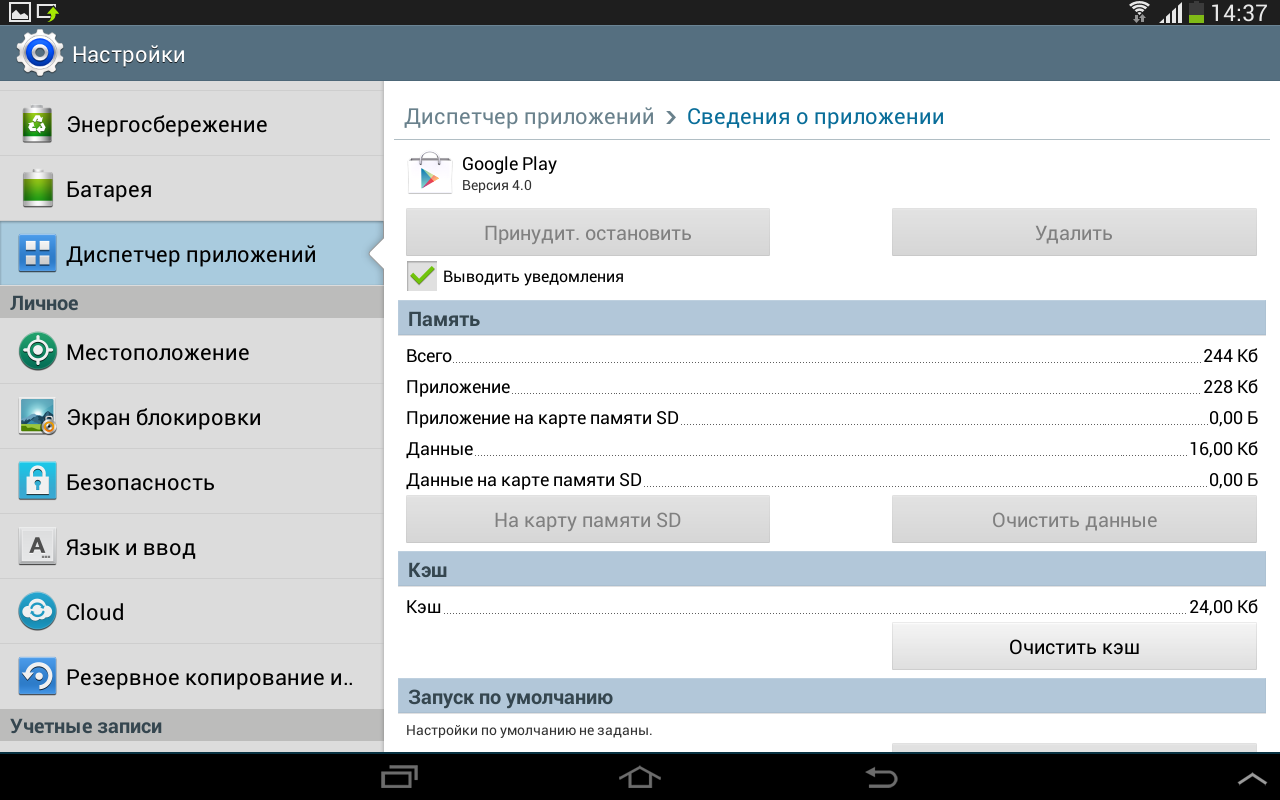
Топовые антивирусники
Любую болезнь легче предупредить, чем лечить. Эта истина известна всем с детских лет. Она справедлива для здоровья людей и машин. Чтобы избежать проблем в работе, нужно на начальном этапе пользования установить антивирус для платформы андроид планшета. Существует несколько популярных способов справиться с проблемой:
Dr.Web. Тщательно и быстро сканирует девайс на предмет заблудившихся троянов. С особой скурпулёзностью охраняет конфиденциальные данные владельца — пароли банковских карт и логины из соцсетей. Почистит от вирусов даже при заблокированном экране. По запросу проверяет файловую систему полностью или частично. Самообновляется в автоматическом режиме.
Eset Mobile Security & Antivirus. Умная система защиты от всевозможных веб-атак. Качественно почистит систему и приведет её в порядок во время инсталлирования нового софта или при плановых проверках. Отличительная особенность — модуль «Антивор». Оповещает окружающих сиреной о краже девайса и прослеживает его местонахождение через спутник.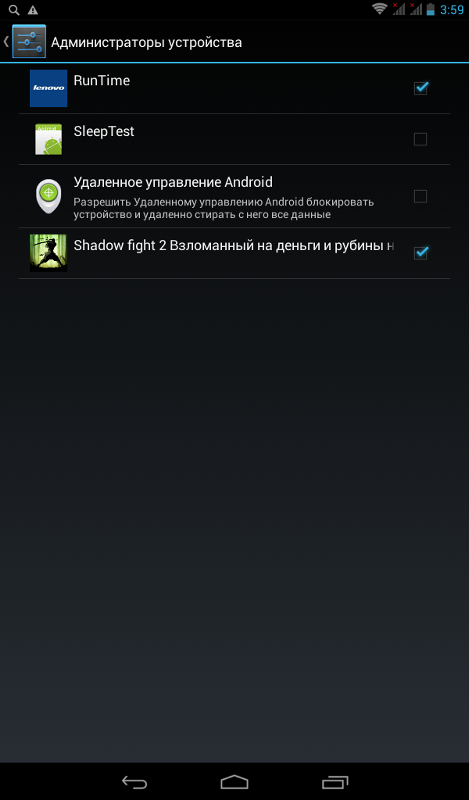
360 Mobile Security. Ускоряет работу планшета путём отключения подозрительных программ. Мгновенно блокирует атаки троянов. Быстро обезвреживает программы-вымогатели и устраняет их. По необходимости вводит планшет в режим сна и эффективно сберегает заряд аккумулятора.
Какой из этих антивирусов для андроид планшета лучше — решать каждому пользователю в индивидуальном порядке после использования на практике.
Как установить антивирус на планшет?
Существует три основных способа установки антивируса на планшет:
- Скачать выбранный софт-защитник из официального магазина бесплатных приложений и инсталлировать его на мобильный компьютер
- Установить вручную файла с расширением .apk. Скачиваете файл с соответствующим названием на девайс. Активируете его через файловый менеджер и запускаете автоматическую инсталляцию
- Скачиваете файл с необходимой программой на персональный компьютер. Синхронизируете портативное устройство со стационарным при помощи кабеля.
 Переносите антивирусник с ПК на планшет.
Переносите антивирусник с ПК на планшет.
Где могли набраться? Пути заражения
Все методы заражения имеют примерно одинаковый механизм действия. Главная задача вируса — проникнуть в ОС Android планшета и внести изменения в её работу с целью получения наживы.
Самыми быстрыми, лёгкими и доступными путями инфицирования являются:
- Веб-сёрфинг по «сомнительным сайтам». Например, для взрослых.
- Запуск бесплатных приложений из неизвестных источников
- Наличие Root-прав на планшете у неопытного юзера
- Обмен файлами по открытым каналам, таким как блютуз, вай-фай в общественных местах
- Отсутствие официальных антивирусных программ на планшетном компьютере.
Привычное место обитания зловредов на устройстве — папка «Download». Больные файлы носят расширение «apk».
Симптомы инфицирования
Как только вы стали наблюдать один или несколько следующих признаков, срочно предпринимайте меры по избавлению от вирусов:
- Планшет очень медленно загружается и медленно откликается на команды, глючит, тормозит
- Самопроизвольно удаляются, перемещаются и редактируются файлы
- Устройство самостоятельно совершает звонки, отправляет текстовые и видеосообщения
- С мобильного счёта регулярно пропадают денежные средства
- С банковских счётов происходит самопроизвольная оплата неизвестных расходов
- Наблюдаются сбои в работе оперативной системы девайса
- Неожиданно стала выскакивать назойливая баннерная реклама.

Обычно все признаки заражения появляются на планшете через очень короткий период времени после загрузки инфицированного приложения. Поэтому путь поражения андроид планшета вирусами всегда очень легко проследить.
Насторожить должен тот факт, что новое ПО запрашивает разрешение на совершение звонков и отправку интернет-рассылок. Сразу избавляйтесь от таких программ без сожаления.
Типы вирусов
Самая главная задача любого вирусного программного обеспечения — нанести финансовый вред владельцу устройства или получить другую материальную выгоду. Более того, они в огромных количествах поглощают интернет трафик. Если вы платите за конкретное количество использованных мегабайт, вам такая ситуация может не понравиться. Абсолютно все пиратские программы «съедают» заряд аккумулятора с сумасшедшей скоростью.
Все виды вредоносного ПО разделяют по такому типу:
- Баннерная реклама. Докучает владельцу планшетного компьютера постоянным навязчивым предложением ненужных услуг.
 Полностью перекрывает экран девайса и мешает работе с приложениями. Слушать музыку без перерыва становиться просто невозможно. Реклама активно использует интернет-трафик и блокирует беспрерывное воспроизведение музыкального контента.
Полностью перекрывает экран девайса и мешает работе с приложениями. Слушать музыку без перерыва становиться просто невозможно. Реклама активно использует интернет-трафик и блокирует беспрерывное воспроизведение музыкального контента. - Трояны. Проникают со сторонним софтом как встроенный код. Внедряются в систему и передают конфиденциальную информацию о держателе карт третьим лицам. Способны считывать логин и пароль со страниц в социальных сетях. К счастью, от них очень легко избавиться простым антивирусником.
- Вымогатели. Полностью останавливают работу девайса и требуют перевода средств на указанный счёт. Работают за счёт эффекта неожиданности и вызывают чувство паники. После перевода денежных средств разблокировка экрана происходит в одном случае из ста.
- Спам. Работает, как автоматическая рассылка. Постоянно отправляет с номера владельца смс сообщения и взымает за это плату со счета. Самостоятельно устраняется антивирусной программой.
Как избежать проблем и сберечь систему?
Чтобы у вас, как у пользователя не возникало вопросов, как очистить планшет и удалить с него вирусы соблюдайте такие меры безопасности:
- Скачайте на планшет антивирусную программу от проверенного разработчика
- Наполняйте портативный компьютер софтом из официальных магазинов, как Google Play, но проверяя всё равно приложения антивирусником
- Не подключайтесь к другим устройствам с признаками заражения
- Периодически проводите сканирование памяти планшета
- Регулярно обновляйте операционную систему.

Надеюсь, мои советы смогли вам помочь, и вы сбережёте свои личные данные от постороннего глаза. Если вы нашли материал полезным, подписывайтесь на обновления моего блога и рассказывайте о них друзьям. Делитесь интересными материалами в соцсетях. Буду благодарен.
Спасибо за внимание! До встречи, мои верные читатели! С уважением, Ростислав Кузьмин.
Как удалить вирус с Андроида на телефоне
Андроид можно заразить вирусами, которые выводят рекламу в разных местах, а также пытаются сами устанавливать дополнительные приложения. Некоторые вирусы этого типа легко удалить, но можно наткнуться на такие, с которыми могут возникнуть проблемы. Рассмотрим, как удалить вирус с Андроида, в том числе навязчивые трояны и другие угрозы.
Удаление угроз с Андроида
Андроид, как и другая операционная система подвержена заражению извне. Иногда может случится так, что вместе с загруженным приложением в систему проникает вирус. Он может проявлять себя по-разному – выводить рекламу над другими приложениями, делать попытки самостоятельно установить дополнительные программы на Андроид, а также взломать личные данные.
Предлагаем несколько рекомендаций, как удалить из Андроида вирусы, которые выводят навязчивую рекламу либо пытаются установить программное обеспечение неизвестного происхождения. Пример можете увидеть ниже – смартфон заражен вирусом, который показывает рекламу поверх других приложений, а также пытается установить игры неизвестного происхождения.
Способ 1: Установите хороший антивирус 360 Security (без root)
Если не установлен root на телефоне, то есть права администрирования, то наши возможности ограничены. Безусловно, в Магазине Play можете найти довольно много антивирусов, которые способны удалить немного «легких» вирусов. Хороший антивирус должен сделать свое дело, обнаружить вирус и даже если не удается его удалить, полностью заблокировать его работу и заморозить его активность.
Одним из эффективных антивирусов, который можем порекомендовать исходя из собственного опыта, является 360 Security. Он представляет собой пакет полезных инструментов для очистки Андроида, удаления ненужных приложений, а также лечения вирусов. С его помощью можно легко убрать рекламный вирус, троян с телефона или с планшета. Его можно прямо скачать из Магазина Play.
С его помощью можно легко убрать рекламный вирус, троян с телефона или с планшета. Его можно прямо скачать из Магазина Play.
После установки запустите 360 Security, а затем зайдите на вкладку Антивирус, выбрав его из верхней панели инструментов. Здесь можно запустить сканирование Андроида. Антивирус при обнаружении угроз, попытается их удалить. Если будет обнаружен вирус, то программа его пометит как вредоносное программное обеспечение, которое может нести угрозу для телефона.
В случае более опасных вирусов, которые невозможно удалить в связи с тем, что скрываются в устройстве под видом системных приложений, 360 Security предложит альтернативное решение – предоставит ряд действий для его нейтрализации и блокировки его активности.
Если 360 Security не может справиться с проблемой, то сможете воспользоваться альтернативными антивирусами, такими как Avast Mobile Security, AVG Antivirus Free, ESET Mobile Security & Antivirus или Malwarebytes Anti-Malware.
Способ 2: Попробуйте удалить вредоносное ПО в Безопасном режиме
В Андроиде установлен безопасный режим, в котором телефон загружается без сторонних приложений. Загружаются только основные функции системы Андроид, тогда как все приложения, скачанные извне или установленные с магазина Play, остаются неактивными. Таким образом, можно попробовать удалить вредоносную программу, если известно ее имя.
Загружаются только основные функции системы Андроид, тогда как все приложения, скачанные извне или установленные с магазина Play, остаются неактивными. Таким образом, можно попробовать удалить вредоносную программу, если известно ее имя.
Для начала нужно перезапустить телефон в безопасном режиме. Вход осуществляется по-разному, поскольку каждый производитель может внести в систему Андроид свои изменения и запуск устройства в этом режиме может отличаться в зависимости от модели.
Чаще всего включить безопасный режим на Андроиде можно через меню питания. Удерживайте кнопку включить, пока на экране не появится меню с вариантами включения – здесь будут отображаться опции отключения питания, перезагрузки или режим полета. Выберите в меню опцию отключить питание и удерживайте ее – через некоторое время появится сообщение с вопросом, хотим ли мы запустить телефон в безопасном режиме.
Подтвердите выполнение операции. Если способ не работает, значит производитель изменил способ запуска безопасного режима, поэтому нужно поискать в сети информацию, как включить его на конкретной модели.
После запуска устройства в безопасном режиме, зайдите в Настройки – Приложения и выберите вкладку с загруженными программами. Поищите здесь программы, которые не устанавливали. Их нужно выбрать из списка и просто удалить, после перезапустите телефон в обычном режиме.
Способ 3: Удаление вирусов с помощью Stubborn Trojan Killer (root)
Иногда можете выявить вирусы, которые устанавливают себя под видом системных приложений, их можно обнаружить и заблокировать традиционными методами, но удалить их невозможно. Что делать и как удалить вирусы трояны с Андроида, которые маскируются под системные приложения. В этом случае отличным решением является Stubborn Trojan Killer. Программа распознает несколько самых популярных «неудаляющихся» вирусов, которые выводят рекламу на Андроиде и пытаются установить вредоносное ПО.
К сожалению, для полноценной работы этот антивирус требует root, то есть права администрирования. Сделать root можно разными способами, все зависит от того, какую модель используем.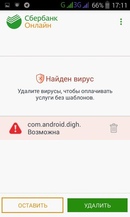 Если намерены воспользоваться этой программой, чтобы удалить вирус с телефона, то сначала нужно получить права root. Для получения прав администрирования устройства можно использовать следующие инструменты: KingRoot, Kingo Android Root, VRoot или TowelRoot.
Если намерены воспользоваться этой программой, чтобы удалить вирус с телефона, то сначала нужно получить права root. Для получения прав администрирования устройства можно использовать следующие инструменты: KingRoot, Kingo Android Root, VRoot или TowelRoot.
После рутинга нужно скачать из Магазина Play антивирус Stubborn Trojan Killer, а затем при запуске разрешить доступ в Root. Дальнейшие действия не вызовут сложностей – запускаем сканирование системы Андроид и ждем завершения операции. Если программа обнаружит какой-либо вирус, в том числе троянский, который другими средствами не получалось удалить, то можете быть уверены, что на этот раз он будет удален навсегда.
После удаления вируса кнопкой «kill» нужно перезапустить телефон. Теперь вредоносное программное обеспечение, например, такое как «com.android.push.alarm» будет безвозвратно удалено с телефона Андроид и не останется после него ни одного следа. Stubborn Trojan Killer – это превосходный инструмент, идеально подходит для удаления очень опасных вирусов, которые никакими другими методами не удается устранить.
Способ 4: Сброс телефона к заводским настройкам
Какой самый эффективный и старый способ решения проблем с компьютером? Сделать так называемый «формат». На Андроиде можно сделать то же. Если вышеперечисленными методами не удалось удалить вредоносное ПО и не можете сделать root, чтобы воспользоваться более продвинутыми инструментами для обнаружения и удаления вирусов, то можно просто сбросить телефон к заводским настройкам. Эта операция удалит все данные с Андроида, включая приложения – все восстанавливается до исходного состояния, как после распаковки устройства из коробки.
Функция восстановления заводских настроек может находится в разных местах. Например, на смартфонах Самсунг, нужно перейти в Настройки – Учетные записи – Резервное копирование и сброс, а затем выбрать пункт сброс к заводским настройкам. В свою очередь, в телефонах Huawei этот пункт найдете по пути Настройки – Резервная копия и сброс данных – Заводские настройки. В общем, функцию можно найти на вкладках безопасности, резервного копирования или учетных записей.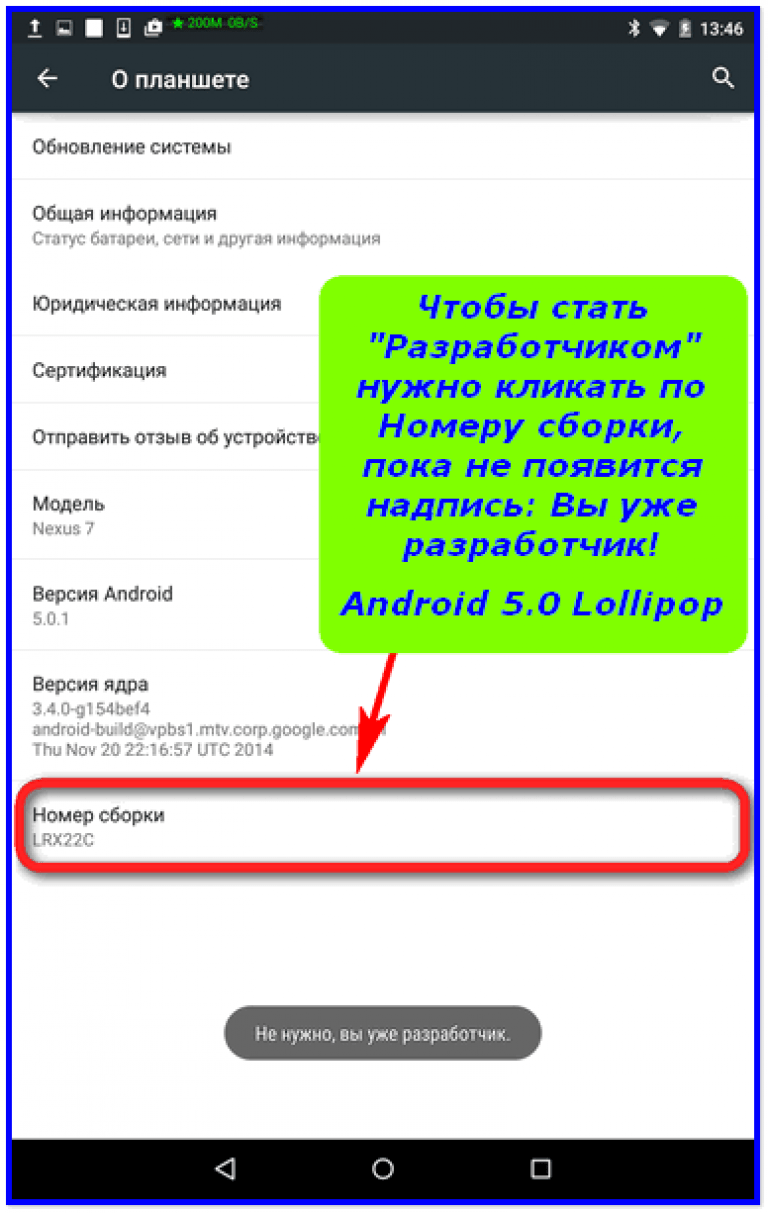
При выборе сброса к заводским настройкам телефон будет перезагружен и на экране, скорее всего, появится значок зеленого робота, информирующий о том, что выполняется операция удаления данных и сброса настроек. После перезагрузки телефона нужно будет повторно настроить учетную запись Google.
Как удалить вирус с планшета — Альфа Мастер
В специализированных источниках новостей регулярно появляется все больше упоминаний о новых вирусах для платформы андроид. И это неудивительно, ведь андроид самая популярная на сегодняшний момент система для мобильных устройств. В силу ее популярности платформа привлекает все большее внимание со стороны непорядочных хакеров, которые находят все новые лазейки в системе безопасности и пишут новые версии вирусов. Если пользователь планшета будет невнимателен, то в какой-то момент не исключено, что планшет будет заражен вирусом.
Откуда появляется вирус на планшете?
В конце статьи мы перечислим наиболее важные меры предосторожности, выполнение которых защитит ваш планшет от вирусов. Пока же определим наиболее вероятные причины заражения, откуда android вирусы попадают на устройство. Наиболее частые причины появления вируса на плашете следующие:
Пока же определим наиболее вероятные причины заражения, откуда android вирусы попадают на устройство. Наиболее частые причины появления вируса на плашете следующие:
- через скачивание чего-либо из интернета, особенно из малопроверенных источников
- через посещение сомнительных сайтов загрузкой специального кода
- через получение зараженных файлов по bluetooth
- через прием СМС или MMS содержащих вредоносный код
- через внешнюю карту памяти, если до этого она была подключена к зараженному вирусами компьютеру
Что может произойти, если появился вирус на планшете?
Если пользователь, вследствие своей неосторожности допустил получение вируса на андроид, то это чревато некоторыми весьма неприятными моментами, а именно:
- вирус может рассылать СМС с зараженного планшета на коммерческие (платные) номера, используя сотовую сеть — очень быстро баланс станет нулевым
- вирусы могут устанавливать рекламные банеры, блокирующие функции планшета, или банеры-вымогатели, снять которые возможно лишь путем отправки указанной суммы на номер.
 Конечно, этого ни в коем случае делать нельзя, потому что даже перечислив необходимую сумму, не будет никакой гарантии того, что банер больше не будет появляться
Конечно, этого ни в коем случае делать нельзя, потому что даже перечислив необходимую сумму, не будет никакой гарантии того, что банер больше не будет появляться - вирусы могут серьезно замедлять работу планшета, благодаря этому планшет станет тормозить, отключаться или перезагружаться
- в конце концов, вирусы могут привести к полной неработоспособности планшета, когда планшет после выключения не включится или будет загружаться только до появления логотипа
Как проверить андроид на вирусы?
Проверить и выявить однозначно, что планшет заражен вирусами, можно только путем сканирования антивирусной программой, однако, есть несколько очевидных внешних проявлений:
- планшет начал загружаться при включении намного дольше, также значительно дольше выключается
- планшет постоянно или периодически зависает, запускаются какие-то программы без ведома пользователя
- периодически появляются всплывающие окна с рекламой или банеры, с предложениями установить программы антивирусы, для очистки системы или игры
- запускаемые пользователем приложения не открываются или самостоятельно закрываются
- если планшет с модулем 3g (слотом для сим-карты), возможно очень быстрое и неконтролируемое списание средств со счета
Как удалить вирус с андроида?
Чтобы удалить вирус с планшета на андроид, есть несколько вариантов:
1. Установить антивирусную программу на самом планшете: Kaspersky Internet Security, Dr.Web Light, ESET, AntiVirus FREE, Antivirus & Mobile Security — в общем, есть из чего выбрать. После этого запустить антивирус и следовать его указаниям. В определенной части случаев, таким образом удается удалить вирус на андроид.
Установить антивирусную программу на самом планшете: Kaspersky Internet Security, Dr.Web Light, ESET, AntiVirus FREE, Antivirus & Mobile Security — в общем, есть из чего выбрать. После этого запустить антивирус и следовать его указаниям. В определенной части случаев, таким образом удается удалить вирус на андроид.
2. Если первым способом удалить вирус не удается: вирус не позволяет устанавливать и запускать антивирусную программу, антивирус зависает и выключается и так далее, есть альтернативный способ. Он заключается в том, что планшет при помощи комплектного кабеля синхронизации подключается к компьютеру или ноутбуку с установленным антивирусом. Затем производится сканирование доступных разделов памяти планшета и вылечивание от вирусов, в настройках антивирусной программы необходимо выбрать «выборочное сканирование» и указать диски, соответствующие подключаемым разделам памяти планшета.
3. Предположим, первый и второй способ не принесли результатов. Следующий способ будет связан с возвращением планшета к состоянию «из магазина», т. е. все настройки восстанавливаются в соответствии с заводскими, от производителя, пользовательские данные (контакты, фото, файлы, скачанные и установленные игры и приложения) удаляются. Поэтому, если вам необходимо сохранить свои данные, скопируйте их в другое место. Сам процесс сброса планшета к заводским настройкам заключается в переходе в меню настроек устройства к пункту «Восстановление и сброс», а затем активацию режима сброса к заводским настройкам. Сам процесс длится несколько минут, за это время память устройства с пользовательскими данными стирается и все системные файлы перезаписываются. В итоге вы получите устройство в состоянии купленного в магазине. Все ваши данные вы можете восстановить из сохраненных заранее или через аккаунт Google.
е. все настройки восстанавливаются в соответствии с заводскими, от производителя, пользовательские данные (контакты, фото, файлы, скачанные и установленные игры и приложения) удаляются. Поэтому, если вам необходимо сохранить свои данные, скопируйте их в другое место. Сам процесс сброса планшета к заводским настройкам заключается в переходе в меню настроек устройства к пункту «Восстановление и сброс», а затем активацию режима сброса к заводским настройкам. Сам процесс длится несколько минут, за это время память устройства с пользовательскими данными стирается и все системные файлы перезаписываются. В итоге вы получите устройство в состоянии купленного в магазине. Все ваши данные вы можете восстановить из сохраненных заранее или через аккаунт Google.
К сожалению, в последнее время стали нередки вирусы, которые проникают в системную область памяти и заражают установочные файлы, при помощи которых производится откат к заводским установкам. К сожалению, в таких случаях вам не обойтись без помощи специалистов. Просто звоните, приносите свой планшет с вирусами. Наши опытные сотрудники знают, как очистить планшет от вирусов, причем, в большинстве случаев, возможно сохранение важных данных пользователя (контактов, фото, файлов).
Просто звоните, приносите свой планшет с вирусами. Наши опытные сотрудники знают, как очистить планшет от вирусов, причем, в большинстве случаев, возможно сохранение важных данных пользователя (контактов, фото, файлов).
В исключительных случаях, имевших место быть в практике работы мастерской, зараженными могут быть даже архивы с установочными файлами для восстановления андроид, скачанные с сайтов производителей. В таких случаях приходится вручную корректировать системные файлы и политики, для того, чтобы надоедливые рекламные модули и вирусы не влияли на работоспособность устройства.
Как уберечься от вирусов на планшете?
Чтобы ваш планшет не был заражен или заблокирован из-за вирусов, конечно, лучше выполнять несколько несложных рекомендаций:
- качайте приложения из проверенных источников, лучше из Google Play, конечно иногда и там можно подцепить заразу, но это случается довльно редко
- сразу после покупки установите на планшет любой антивирус, платный или бесплатный
- не ставьте в настройках планшета галочку «Разрешить установку приложений из неизвестных источников» без особых на то причин
- не открывайте ссылки из незнакомых писем и СМС
- по возможности дублируйте важные для вас данные на флешку, компьютер или в другое место, где их можно будет взять для восстановления в случае, если планшет заражен вирусом
Надеемся, наши советы помогли уберечься от вирусов на планшете или удалить их, если заражение все-таки состоялось. Если у вас ничего не получилось, обращайтесь, обязательно поможем.
Если у вас ничего не получилось, обращайтесь, обязательно поможем.
Как удалить вирус с телефона Андроид
Для владельца телефона на базе Android устройство связи является еще и прекрасным средством развлечения: можно слушать музыку, смотреть видеоролики и т.д. Все это − неотъемлемая часть применения гаджета, в том числе и планшета. Но при пользовании интернетом совсем не сложно схватить вирус. Потенциально он может присутствовать в абсолютно любом файле, который скачан.В чём смысл создания вирусов хакерами? Самая распространённая причина очень банальна – деньги. Главная цель – получение информации о банковских счетах, чтобы потом снять с них средства.
Чаще всего вирусы никак не проявляют себя до той поры, пока им не отдадут команду владельцы. Удалить их с гаджета очень нелегко, потому что не всегда удается вовремя обнаружить. На данный момент существует целый список вирусов, которые могут заразить телефон: Android backdoor origin, bodkel, obad, troj fobus, downloader, system service (под видом системного приложения), smssend, smsspy, smsbot, smspayment, google wallet, monkey test и другие.
Целая команда профессиональных программистов работает над удалением вирусов со смартфонов и планшетов. Необходимо это для того, чтобы обезопасить владельцев устройств от всё новых вредоносных программ, придумываемых хакерами. С каждым разом коды в них становятся все совершеннее, позволяя получать информацию о владельце гаджета: фотографии, видео, личные данные, пароли от почты и социальных сетей, номера из телефонной книги. Вирусы способны даже заблокировать входящие и исходящие звонки.
Как вирус может попасть в устройство
- Во время скачивания информации через интернет.
- При передаче и приеме данных через Bluetooth.
- При получении SMS либо MMS-сообщений.
От проникновения вирусов не застрахована ни одно устройство. Если вы собираетесь проверить свой гаджет на наличие вируса и избавиться от него, то данный материал подскажет, как правильно это сделать. При попадании на телефон или планшет вирус оказывает влияние на его работоспособность, может заблокировать различные программы и приложения. Случается и так, что устройство с вирусом прекращает функционировать. Как удалить вирус с Андроида, будет рассказано далее.
Случается и так, что устройство с вирусом прекращает функционировать. Как удалить вирус с Андроида, будет рассказано далее.
Удаление с помощью компьютера
С помощью персонального компьютера убрать вирус проще, чем на самом телефоне либо планшете. Для этого нужно выполнить следующие шаги:- Подсоединить мобильное устройство к компьютеру, выполнить сканирование и очистку при помощи антивирусного приложения.
- Как только вирусы будут удалены, отсоединить гаджет от компьютера и выполнить установку стандартных настроек.
Рекомендации: для того чтобы очистить устройство в короткие сроки и не потерять важную информацию, нужно скопировать на резервный носитель все данные из памяти телефонного аппарата. Затем выполнить синхронизацию информации и установить антивирусное приложение.
Для ОС Android существуют следующие антивирусные программы: Kaspersky Mobile Security и программа Avast. Это наиболее востребованные программы, которые помогут избавиться от вируса, заблокируют процесс установки подозрительных приложений, а также звонки и передачу сообщений на короткие номера.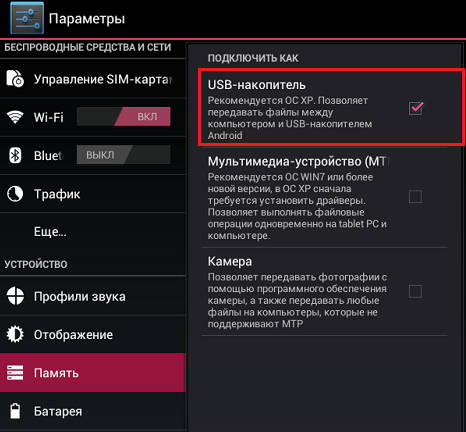
Удаление с мобильного устройства
Теперь о том, как убрать баннер “STOP – содержимое веб-сайта заблокировано”. Раньше он попадал в основном на компьютеры, но в последнее время начал отображаться и на телефонах с ОС Android.Убрать этот вирус можно так же, как и на ПК. Он скрывается в кэше веб-браузера. Для того чтобы от него избавиться, требуется осуществить очистку кэша.
Чтобы удалить баннер, нужно выполнить следующие действия: в “Меню” выбрать опцию “Настройки”, в открывшемся окне выбрать “Приложения”, а затем “Управление приложениями”. Далее необходимо перейти в “Запущенные приложения” и отключить функционирование веб-браузера путем его выбора и нажатием кнопкок “Остановить” и “Очистить кэш”.
По завершении этого процесса нужно перезапустить браузер, и этот вирус-баннер исчезнет. Для исключения повторения этой неприятной ситуации нужно применять антивирусное приложение.
Сброс настроек
Ещё один способ устранения проблемы – сброс настроек до заводских. Идти на это можно лишь в крайнем случае, так как со смартфона будет удалена вся информация. Сбросив настройки, нужно установить антивирус и просканировать девайс. Можно сделать это и через компьютер.
Идти на это можно лишь в крайнем случае, так как со смартфона будет удалена вся информация. Сбросив настройки, нужно установить антивирус и просканировать девайс. Можно сделать это и через компьютер.Вирус может находиться не на самом устройстве, а на его карте памяти. В таком случае нужно тщательно её просканировать и убрать все подозрительные приложения.
Удаление вредоносных приложений, производящих звонки без согласия владельца устройства
Троянская программа Android.dialer.7.origin осуществляет дорогостоящие звонки, во время которых с лицевого счёта абонента списываются крупные денежные средства. Главной ее задачей является установка соединения без согласия владельца телефонного устройства с конкретным номером и списание средств со счета в пользу мошенников. Сегодня такие трояны не очень распространены, но всё ещё применяются злоумышленниками для незаконной деятельности. По информации специалистов премиум-номера нередко относятся к развлекательным порталам для взрослой аудитории.
Сегодня такие трояны не очень распространены, но всё ещё применяются злоумышленниками для незаконной деятельности. По информации специалистов премиум-номера нередко относятся к развлекательным порталам для взрослой аудитории.
Вирус осуществляет звонки через номер, хранящийся в настройках, но разработчики троянской программы имеют возможность менять его с помощью удаленной команды. При попадании на устройство в первый раз вредоносное приложение устанавливает ярлык без названия, который далее пропадает.
Основными нюансами этой программы, которая распространяется в виде эротического приложения, считаются удаление собственного ярлыка из перечня приложений и работа под видом системного сервиса. При этом попытки убрать ее через системные настройки будут пресечены, приложение блокирует очистку и открывает основной экран. Удаление этой программы возможно только антивирусом через компьютер.
Предотвращение заражения
Если придерживаться следующих советов, то вирусы убирать не придётся, т. к.они просто не не попадут на устройство:
к.они просто не не попадут на устройство:
- Не нужно включать режим разработчика.
- Программы и приложения рекомендуется устанавливать лишь через официальные сайты.
- Всегда нужно внимательно смотреть, какую информацию требует программа для своей установки.
- Обязательно нужно установить на своё устройство антивирус.
Самая лучшая защита – это профилактика и предотвращение проблемы!
Как удалить вирус с Android-устройства
Если в вашем смартфоне или планшете появился вирус, то хорошая новость состоит в том, что его легко удалить. Мы расскажем, как удалить вирус из Android. Кроме того, покажем, как избежать вирусов «Безбожник», Gunpoder, Mazar и других вредоносных программ на Android.
Сброс данных
Вирусы устанавливаются на смартфон через сторонние приложения; чтобы их удалить, запустите гаджет в безопасном режиме, при надобности уберите статус администратора, а потом удалите зараженное приложение. Если данный метод не решил проблему, полный сброс данных уничтожит дефектное приложение и откатит устройство до состояния заводских настроек.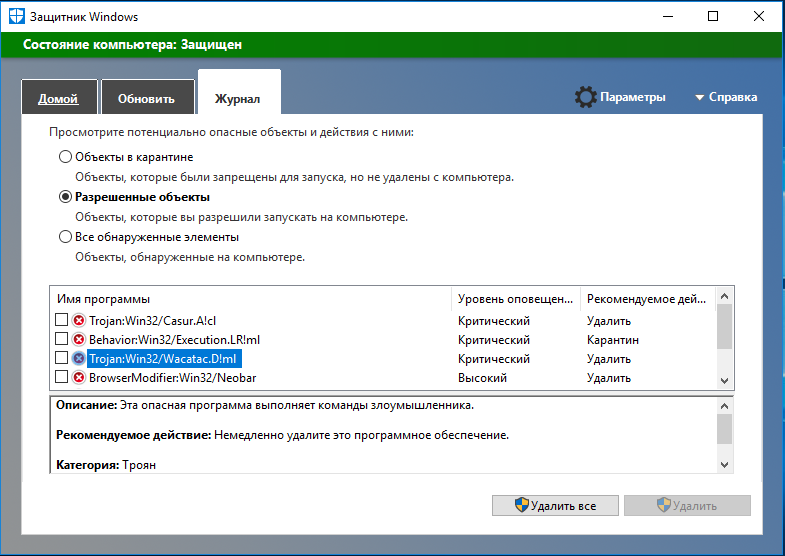 При этом удаляться все приложения, которые вы устанавливали, все аккаунты также деактивируются. То есть вы получите «девственное» устройство из коробки.
При этом удаляться все приложения, которые вы устанавливали, все аккаунты также деактивируются. То есть вы получите «девственное» устройство из коробки.
В этой статье мы предлагаем пошаговое руководство, как удалить вредоносные программы из смартфона или планшета на базе ОС Android.
Для начала отметим, что вероятность заражения Android-устройства вирусом очень маленькая. Вероятнее увидеть сообщение, убеждающее вас в зараженности вашего гаджета, и уверяющее в необходимости загрузить действительно вредоносное приложение, или всплывающие окна, или аппарат просто некорректно работает. Однако вирусы на Android-устройствах все же встречаются.
Если убеждены, что в вашем смартфоне вирус, читайте дальше, как его уничтожить.
Как избежать вирусов на Android или знаем врага в лицо
Как избежать вирусов на Android, включая такие вирусы, как Godless, Gunpoder и Mazar.
Все Android вирусы попадают на устройство вместе с установленными приложениями, так что если на смартфоне или планшете еще нет вируса, лучший способ предотвратить его появление — быть очень осторожным с устанавливаемыми приложениями.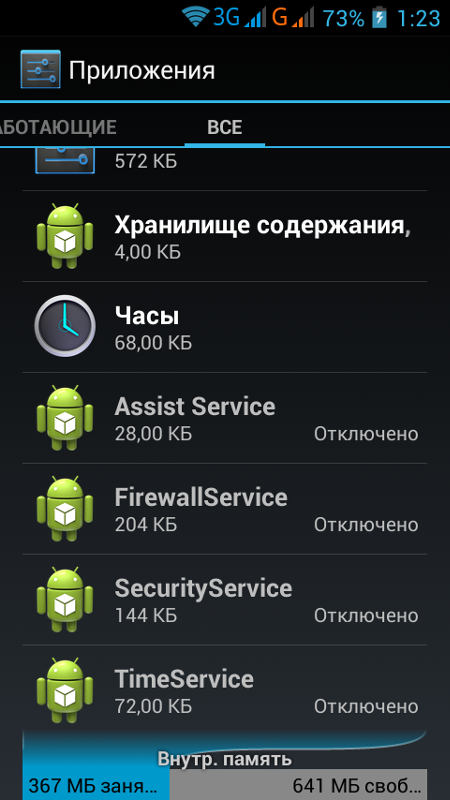 Эмпирическое правило — если не знаете, что за программное обеспечение – не загружайте его вне официального магазина приложений Google Play. По умолчанию смартфон или планшет настроен так, чтобы предотвратить подобную установку.
Эмпирическое правило — если не знаете, что за программное обеспечение – не загружайте его вне официального магазина приложений Google Play. По умолчанию смартфон или планшет настроен так, чтобы предотвратить подобную установку.
Подобная тактика подходит для вируса Gunpoder, который попал в заголовки газет после того, как Palo Alto Networks обнаружила, что он может проникнуть на смартфон через игровые эмуляторы Nintendo, установленные за пределами Google Play, и даже может заставить вас заплатить за дополнительные услуги.
Совсем недавно появился вирус Mazar, проникающий в смартфон через ссылку в текстовом сообщении, по которой загружается браузер Tor. Сейчас он, похоже, заражает устройства только в Дании, хотя потенциально может распространиться дальше.
Тревожит, что последние вредоносные программы для Android имеют вид приложения – вирус «Безбожник» может установиться через приложения из Google Play. Они, как правило, выглядят как законные перспективные приложения, такие как копии игр и приложение фонарик (Summer Flashlight – одно из таких приложений), но от неизвестных разработчиков. Компания Trend Micro также нашла в Интернете несколько сторонних копий чистых приложений из Google Play, включающие в себе вредоносный код.
Компания Trend Micro также нашла в Интернете несколько сторонних копий чистых приложений из Google Play, включающие в себе вредоносный код.
«Безбожник» поражает только устройства с Android Lollipop и имеет возможность получить полный контроль над смартфоном и устанавливать другое (потенциально опасное) программное обеспечение. Совет отдела безопасности компании — обеспечить себе права администратора, а также разрешение устанавливать или не устанавливать приложение из Google Play.
Если не уверены, то не устанавливайте приложения из неофициальных источников
Чтобы убедиться, что случайно не установилось вредоносное ПО за счет установки приложений вне Google Play, откройте меню «Настройки», обратите внимание на опцию «Безопасность», а затем деактивируйте «Неизвестные источники» (запретите установку приложений из неизвестных источников).
Если все-таки решились установить приложение за пределами Google Play, проведите исследование. Проверьте права доступа (необходимо ли плееру иметь доступ к вашим контактам?), посмотрите обзоры и посетите сайт разработчика, чтобы увидеть его остальные программы.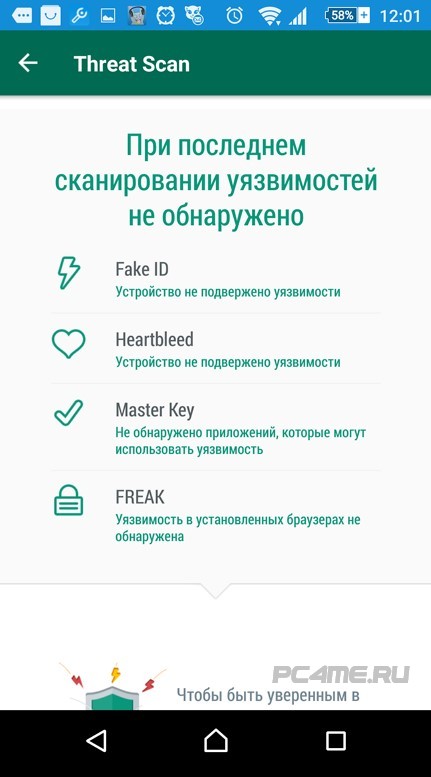 В случае Gunpoder, особенно настороженно относитесь к игровым эмуляторам Nintendo.
В случае Gunpoder, особенно настороженно относитесь к игровым эмуляторам Nintendo.
Можно воспользоваться одним из множества бесплатных антивирусных приложений для Android, например, 360 Mobile Security, Avast и Lookout. Они способны обнаруживать и удалять зловредные приложения. Все они сканируют содержимое смартфона на наличие чего-либо подозрительного, но учтите, что приложения могут давать ложные сигналы. Например, отметить приложение, используемое вами в течение нескольких месяцев, как зловредную программу, когда вы знаете, что оно безопасно. В большинстве случаев такие предупреждения можно просто игнорировать. Кроме того, опять-таки имея дело с Gunpoder, эти антивирусы могут не заметить злонамеренного поведения, если приложение способно скрывать это от них — Gunpoder использует библиотеку AirPush, чтобы скрыть свое поведение.
Если считаете, что на смартфоне или планшете до сих пор вирус, который сопротивляется вашим попыткам удалить связанное приложение — сброс настроек до заводских удалит его и возвратит устройство к его исходному состоянию. Но проведение такой манипуляции означает, что потеряются все данные на смартфоне, которые не сохранены в резервной копии. Вместо этого, чтобы избавиться от вируса, выполните следующие действия.
Но проведение такой манипуляции означает, что потеряются все данные на смартфоне, которые не сохранены в резервной копии. Вместо этого, чтобы избавиться от вируса, выполните следующие действия.
Как очистить Android от вируса
Шаг 1
Запустите свой гаджет в безопасном режиме. В нем невозможен запуск каких-либо приложений от третьих лиц, сюда же входят зловредные программы. На большинстве устройств, чтобы получить доступ к опциям включения, необходимо нажать на клавишу включения, а затем нажать и удерживать ее, пока не появится возможность выбрать опцию перезагрузки в безопасном режиме. Если у вас это не работает, то введите в Google «Как запустить [название модели] в безопасном режиме» и выполняйте действия согласно инструкции. Если все сделано верно, в нижнем левом углу экрана появится надпись «Безопасный режим».
Шаг 2
Откройте меню «Настройки» и нажмите на «Приложения», проверьте, что открылась вкладка «Загруженные». Если имя вируса, которым заражен ваш смартфон или планшет, вам неизвестно, пройдитесь по списку и поищите что-нибудь с подозрительным видом или то, что вы не устанавливали, или не должно присутствовать на устройстве.
Шаг 3
Нажмите на злонамеренное приложение, чтобы открылась информация о нем, а затем нажмите «Удалить» или «Удалить обновления». В основном для удаления вируса этого вполне достаточно, но иногда обнаруживается, что кнопка «Удалить» неактивна. Так получилось потому, что вирус сделал себе статус администратора устройства.
Покиньте меню «Программы» и нажмите последовательно на «Настройки», «Безопасность», «Администраторы устройства». Или зайдите в настройки и используйте поиск в самом вверху. Введите там «Администраторы устройства». Вам откроется перечень всех программ на вашем устройстве со статусом администратора. Уберите флажок с программы, которую хотите удалить, в появившемся окне нажмите «Деактивировать». После этого вернитесь в меню «Приложения» и удалите его.
Теперь, когда вирус удален с вашего смартфона или планшета на базе ОС Android, перезагрузите устройство, чтобы вывести его из безопасного режима. Если все хорошо функционирует, самое время создать резервную копию сохраненных данных и установить антивирусное приложение, чтобы защитить себя от вирусов, которые могут постучаться к вам в будущем.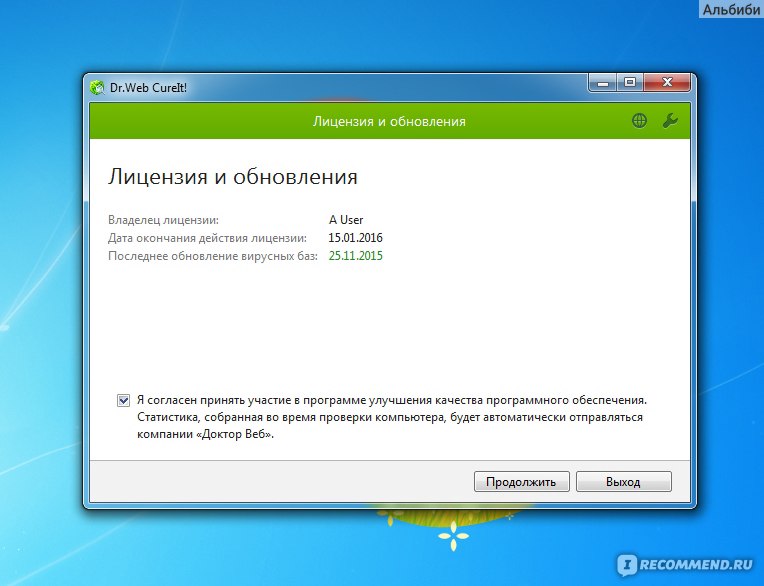
Как очистить вирусы с телефона андроид. Что делать, если вирус всё же попал на ваше устройство
Эта информация позволит поддерживать телефон в рабочем состоянии даже во время заражения вирусным ПО. Также своевременное удаления вируса обезопасит пользовательские файлы от заражения.
Рис. №1. Вирусы на Андроиде
1. Что представляет из себя вирус в OS Android?
За последние два года вирусы для платформы Android были внедрены в 80 процентов устройств. Даже специальное антивирусное программное обеспечение не всегда может определить новый тип вредоносной программы.
Ищите антивирусную программу для своего смартфона? Список и описание наилучших антивирусов
Существует несколько видов вирусов, с которыми могут столкнуться пользователи:
- Троян. Этот вид вирусов может распространять или собирать информацию. Также у некоторых троянов есть возможность получать несанкционированный доступ даже к шифрованным данным пользователя;
- Вирусы, распространяющие рекламу.
 Баннеры, предлагающие вам товары или услуги, могут появляться в любое время, даже если отсутствует соединение с Интернетом;
Баннеры, предлагающие вам товары или услуги, могут появляться в любое время, даже если отсутствует соединение с Интернетом; - Вирусы, которые блокируют функционал операционной системы. Данный вид вредоносного ПО является наиболее опасным. Вирус ограничивает доступ пользователя к функциям устройства, требуя восстановить работу с помощью отправки платного смс сообщения;
- Стороннее ПО, которое совершает привязку к установленному на устройстве браузеру . Как следствие, пользователи постоянно будут перенаправляться на рекламные страницы.
Вредоносная программа на Андроид довольно просто удаляется с планшета или смартфона. Это может сделать даже пользователь, на телефоне которого отсутствуют root права. Все, что вам понадобится – вовремя распознать вирус, определить его разновидность и выполнить удаление.
Рис. №2. Вирусы на мобильных устройствах отнюдь не безобидны
2. Как распознать и удалить троян с помощью антивируса?
Пользователь может даже не подозревать о том, что троян или шпионская программа уста
Как удалить вирус с SD-карты без форматирования?
Описание: В этом руководстве объясняется, как удалить вирус с SD-карты без форматирования. В нем обсуждаются как ручной, так и программный подходы. В нем также рассказывается, как обнаружить вирус, как SD-карты атакуются вирусом и что происходит, когда SD-карта заражается вирусом. Читайте дальше, чтобы узнать больше. В нем обсуждаются как ручной, так и программный подходы. В нем также рассказывается, как обнаружить вирус, как SD-карты атакуются вирусом и что происходит, когда SD-карта заражается вирусом. Читайте дальше, чтобы узнать больше. |
|---|
Представьте себе это. Вы подключаете SD-карту к ноутбуку брата, чтобы перенести несколько фотографий.Вы правильно выполнили процесс передачи и удаления, чтобы убедиться в отсутствии проблем. Напротив, когда вы подключаете его к своему рабочему столу, он выдает сообщение об ошибке, указывающее, что SD-карта повреждена. Чтобы подтвердить, вы пытались получить доступ к тому же на своем мобильном телефоне, но вы все еще не можете его открыть. Чтобы выявить реальную проблему, вы запускаете антивирусное программное обеспечение и обнаруживаете, что оно заражено вирусом. Вы думали о форматировании SD-карты, но понимаете, что это удалит все воспоминания.
Беспокоитесь, что делать ДАЛЕЕ? Не знаете, как восстановить фотографии с зараженной SD-карты?
Для всех, кто с нетерпением ждет альтернативы для исправления зараженной вирусом SD-карты без форматирования, этот блог предоставляет комплексное решение. Прежде чем перейти к вопросу восстановления, давайте кратко рассмотрим, что происходит, когда SD-карта заражается вирусом, и как обнаружить вирус на SD-карте?
Прежде чем перейти к вопросу восстановления, давайте кратко рассмотрим, что происходит, когда SD-карта заражается вирусом, и как обнаружить вирус на SD-карте?
Как карты памяти атакуются вирусом?
- При подключении к системе, зараженной вирусом
- Путем переноса зараженных вирусом файлов на карту памяти
- Изучение вредоносного веб-сайта с использованием карты памяти
Что происходит при заражении SD-карт вирусом?
Следующие симптомы появляются, когда вирус заражает SD-карту.
- Файлы могут перейти в скрытое состояние
- Файлы могут автоматически удаляться или стираться без предупреждения
- Создает вероятность кражи частной информации
- SD-карта может стать недоступной
- Может заразить соответствующие подключенные устройства
- Медленная и вялая работа
- Отсутствуют файлы с SD-карты
- Когда вы не можете ничего читать / писать на своем устройстве
- Генерация ошибки — не удается прочитать с устройства при доступе к файлам
- Когда не удается скопировать данные
- Когда вы видите сообщения о повреждении карты памяти или ошибке карты памяти при попытке удалить ненужные файлы
- Когда вы видите код ошибки при обращении к нему
- Когда вы видите сообщение с просьбой отформатировать устройство
- Когда вы не можете просмотреть данные своего устройства даже после обнаружения
Первая помощь для удаления вирусов с SD-карты
Простое и бесплатное решение для восстановления для исправления зараженной вирусом карты памяти .
Шаги следующие:
- Подключить зараженную вирусом SD-карту к системе
- Перейдите в Пуск меню -> введите cmd -> Введите
- Щелкните правой кнопкой мыши exe -> введите «attrib -h -r -s / s / d буква диска: \ *. *»
Теперь Windows восстановит зараженную вирусом SD-карту. При успешном завершении проверьте состояние карты.
Этот метод обычно работает в незначительных случаях, но в большинстве случаев он не работает! Вы также можете обратиться к ручным уловкам, упомянутым в этом посте «Восстановление SD-карты».
Здесь самым надежным решением будет использование стороннего инструмента для восстановления!
Сторонний инструмент восстановления, однако, вернет ваши ценные данные, но не может удалить вирус с SD-карты.
Программное обеспечение для восстановления фотографий с SD-карты, зараженной вирусом
При всех сценариях, таких как заражение вирусом, когда вы не можете управлять SD-картой с помощью CMD , сторонний инструмент для восстановления фотографий творит чудеса. Причина в том, что он ориентирован на программное обеспечение и не требует ручного вмешательства , поэтому с ним связаны меньшие риски.
Причина в том, что он ориентирован на программное обеспечение и не требует ручного вмешательства , поэтому с ним связаны меньшие риски.
Рекомендуемое, испытанное, протестированное и одобренное решение — Stellar Photo Recovery Software. Это профессиональное решение для восстановления специально предназначено для восстановления потерянных фотографий, а также других мультимедийных файлов. Это специальное решение эффективно работает в случае повреждения , случайного удаления, вирусных проблем, удаления файла / каталога, сбоя программного обеспечения или форматирования.
Как восстановить файлы с SD-карт, зараженных вирусом, без форматирования?
- Запустите программу восстановления фотографий Stellar Photo Recovery.
- Выберите место, откуда вы хотите восстановить. Нажмите Сканировать , чтобы начать процесс сканирования
- В диалоговом окне « Сканирование успешно завершено!» отображаются результаты сканирования — количество найденных файлов и размер данных.
 На левой панели главного окна перечислены все восстановленные данные. Вы можете просмотреть их на правой панели.
На левой панели главного окна перечислены все восстановленные данные. Вы можете просмотреть их на правой панели.
Примечание: Если вы не видите нужные фотографии в списке, выберите вариант Deep Scan внизу. - Щелкните Восстановить. Вы также можете выбрать восстановление только избранных файлов — выберите нужные файлы, щелкните правой кнопкой мыши и нажмите Восстановить .
- В диалоговом окне укажите место для сохранения файлов изображений. Нажмите Сохранить . Все файлы сохраняются в указанном месте.
Процесс восстановления завершен!
Итог
Потерять незабываемые или самые заветные моменты — не что иное, как кошмар.Такая ситуация может возникнуть в жизни любого человека и в любой момент. Это может быть из-за аппаратного сбоя, неисправности программного обеспечения, вирусной атаки и т.
Здесь основная проблема заключается в том, как удалить вирус и восстановить из него данные. Вы, конечно, можете использовать ручной подход, но он работает не во всех сценариях, поэтому выбор программного решения становится более жизнеспособным.
Вы, конечно, можете использовать ручной подход, но он работает не во всех сценариях, поэтому выбор программного решения становится более жизнеспособным.
Как удалить вирус с SD-карты без ее форматирования
Прежде, чем мы начнем
Потратив несколько лет на программирование приложений для macOS, мы создали инструмент, который может использовать каждый.Универсальный инструмент для решения проблем для Mac.
Итак, вот вам совет: загрузите CleanMyMac, чтобы быстро решить некоторые из проблем, упомянутых в этой статье. Но чтобы помочь вам сделать все это самостоятельно, ниже мы собрали наши лучшие идеи и решения.
Функции, описанные в этой статье, относятся к версии CleanMyMac X для MacPaw.
До того, как компьютер на планете был подключен к Интернету, наиболее распространенным способом распространения вируса было заражение съемных носителей информации, таких как дискеты. Эти диски, возможно, уже давно исчезли, но есть один тип съемных носителей, который все еще подвержен заражению вредоносными программами — флэш-память, чаще всего SD-карта. SD-карты, которые в основном используются в цифровых камерах и для дополнительного хранения на смартфонах, также подключаются к компьютерам Mac и ПК для загрузки фотографий или для обмена другими типами файлов. К сожалению, таким образом можно обмениваться вирусами. И если вы обнаружите вирус на SD-карте, на которой есть ценные фотографии, последнее, что вам нужно сделать, это переформатировать его и потерять свои фотографии.Итак, вот как удалить вирус с SD-карты без ее форматирования.
Эти диски, возможно, уже давно исчезли, но есть один тип съемных носителей, который все еще подвержен заражению вредоносными программами — флэш-память, чаще всего SD-карта. SD-карты, которые в основном используются в цифровых камерах и для дополнительного хранения на смартфонах, также подключаются к компьютерам Mac и ПК для загрузки фотографий или для обмена другими типами файлов. К сожалению, таким образом можно обмениваться вирусами. И если вы обнаружите вирус на SD-карте, на которой есть ценные фотографии, последнее, что вам нужно сделать, это переформатировать его и потерять свои фотографии.Итак, вот как удалить вирус с SD-карты без ее форматирования.
Признаки вируса на SD-карте
Есть несколько способов узнать, заражена ли ваша SD-карта вирусом. Вот некоторые из наиболее распространенных:
• Файлы могут превращаться в ярлыки Windows
• Файлы могут быть скрыты
• Файлы могут быть повреждены или были стерты
• SD-карта может начать работать медленнее, и копирование файлов на карту и с нее займет больше времени, или ваша камера или телефон может работать медленнее
• Файлы отсутствуют
• Вы получаете сообщение об ошибке при попытке использовать карту
• У вас нет доступа к карте.
• Вы видите всплывающее окно с просьбой переформатировать карту при ее подключении к компьютеру.
Все вышеперечисленное свидетельствует о том, что на вашей карте может быть вирус.Итак, прежде чем использовать его снова, вы должны удалить его.
Как удалить вирус с SD-карты вручную
Если вы являетесь пользователем Mac, вам необходимо убедить кого-то, у кого есть доступ к ПК с Windows, помочь вам или позволить вам использовать их компьютер, поскольку этот метод основан на использовании команды Windows «cmd» для запуска команды: линейный интерфейс.
1. Вставьте SD-карту в SD-слот на ПК или, если его нет, используйте USB-устройство чтения карт
2. Обратите внимание на букву диска для SD-карты — в этом примере мы предполагаем, что это буква «F», поэтому везде, где вы видите букву «F» ниже, замените ее буквой диска для вашей SD-карты.
3.Нажмите Пуск
4. Выберите «Выполнить», затем введите «cmd» и нажмите «Enter».
5. Вы должны увидеть новое окно командного интерфейса.
6. Введите следующее, не забывая также заменить «F» буквой диска для вашей SD-карты: attrib -h -r -s / s / d f: \ *. *
7. Нажмите Enter
После выполнения команды вирус должен был быть удален с SD-карты. Однако это работает не во всех случаях. К счастью, есть еще одна вещь, которую вы можете попробовать, прежде чем прибегать к переформатированию карты.
Другой вариант удаления вируса с SD-карты
Если описанный ручной метод не работает, есть еще несколько вариантов. Во-первых, скопируйте вручную как можно больше фотографий и других файлов с SD-карты. Как только вы это сделаете, вы можете переформатировать карту. Вот как это сделать на Mac:
1. Откройте «Приложения», затем «Утилиты» и дважды щелкните «Дисковая утилита», чтобы запустить ее.
2. Нажмите на SD-карту (не на том внизу) на боковой панели.
3.Выберите вкладку «Стереть»
4.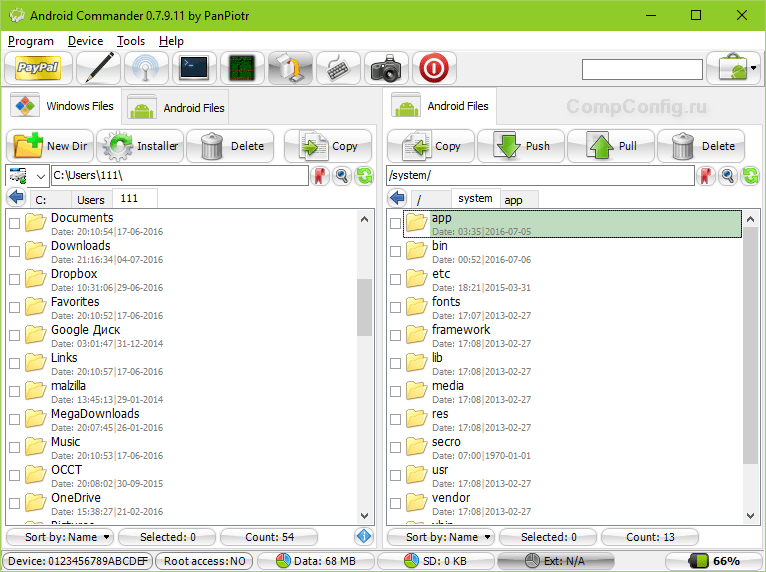 Введите имя карты
Введите имя карты
5. Выберите «Mac OS Extended (в журнале)» в качестве формата
6. Выберите карту разделов GUID как t
Как удалить вирус
Компьютерный вирус предназначен для заражения компьютерных файлов путем самовоспроизведения и может самостоятельно заражать другие компьютеры. Вирусы заражают компьютеры через загрузочные секторы переносных дисков, вложения электронной почты, другие файлы, а также используя уязвимости в системе обмена мгновенными сообщениями и других системах связи в реальном времени в Интернете.Не все компьютерные вирусы наносят вред компьютерам, но многие воруют личную информацию пользователя. Хотя каждый компьютерный вирус устроен по-своему, существует общий метод удаления вирусов с компьютеров.
Как удалить вирусы
Удаление вирусов, хотя и является техническим, но все же является очень простым процессом при правильном выполнении всех необходимых шагов.
Основные шаги:
- Купите или скачайте надежный антивирус
- Установить антивирус
- Обновите антивирусное программное обеспечение до новейших определений вирусов
- Выполнить полное сканирование системы
Безопасный способ удалить вирусы — использовать загрузочный антивирусный компакт-диск (содержащий самые свежие определения) для сканирования диска. Кроме того, вы можете подключить диск к компьютеру друга, на котором установлен антивирус (с последними обновлениями), и выполнить полное сканирование диска.
Кроме того, вы можете подключить диск к компьютеру друга, на котором установлен антивирус (с последними обновлениями), и выполнить полное сканирование диска.
Однако, если вы не можете выполнить ни один из вышеперечисленных вариантов, вы можете попробовать следующие шаги:
Шаги по удалению вируса из системы
Установите антивирусную программу в систему
Что такое антивирусная программа? Антивирус — это программа, которая ищет, идентифицирует и удаляет потенциальные вирусы, существующие в компьютерной системе.
Антивирусное программное обеспечение: Некоторые из наиболее распространенных и надежных антивирусных программ, доступных на рынке:
- Антивирус Symantec Norton
- AVG антивирус
- McAfee Scan
- Антивирус Microsoft
Антивирусное программное обеспечение необходимо регулярно обновлять, чтобы поддерживать его эффективность.
Перед установкой антивируса закройте все открытые приложения и завершите все подозрительные процессы с помощью диспетчера задач. Иногда вам может потребоваться загрузиться в безопасном режиме или безопасном режиме с командной строкой, чтобы удалить подозрительные программы и ссылки на них в реестре Windows (запустите regedit из командной строки, чтобы открыть редактор реестра).
Иногда вам может потребоваться загрузиться в безопасном режиме или безопасном режиме с командной строкой, чтобы удалить подозрительные программы и ссылки на них в реестре Windows (запустите regedit из командной строки, чтобы открыть редактор реестра).
Поисковые системы — отличный инструмент, чтобы узнать, вреден ли определенный процесс. Вы также можете получить инструкции по удалению определенного вируса вручную.
Может потребоваться предварительное удаление вируса, поскольку некоторые вирусы не позволяют антивирусу работать.Однако, если вы не добьетесь успеха, вы все равно можете продолжить установку.
Сканирование системы для выявления и обнаружения вируса
Обычно антивирус запускается автоматически при перезагрузке системы после установки. Следовательно, он может автоматически идентифицировать вирус. Более того, вы можете запустить быстрое сканирование системы, чтобы найти вирус.
Устранение неполадок в областях, зараженных вирусом
После того, как антивирус обнаружит зараженные области, следующим шагом будет их исправление.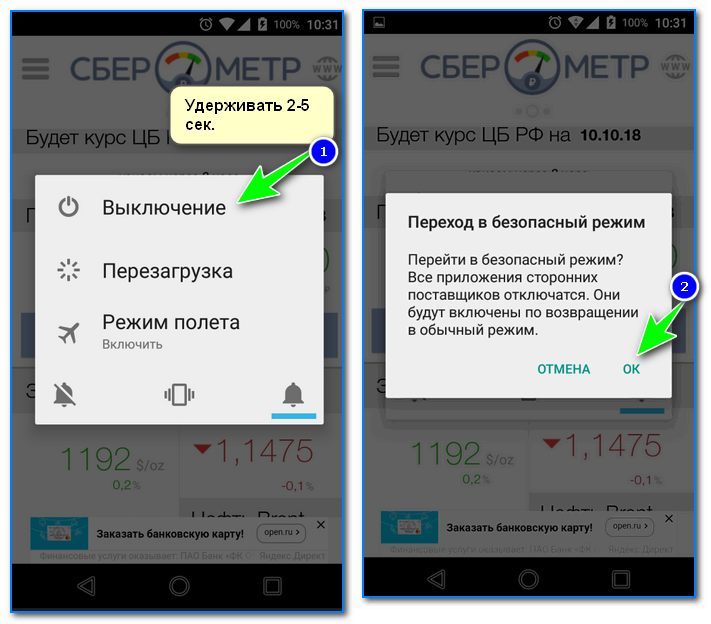
Методы уничтожения вирусов
Обычно антивирус использует один из двух методов устранения вируса:
- Удаление вируса — Когда вирус можно легко идентифицировать и удалить, не затрагивая другие файлы, антивирус удаляет его с места размещения.
- Карантин — это делается, когда вирус не может быть легко идентифицирован и удален из файла, а удаление вируса означает удаление всего файла.В этом методе, хотя вирус не удаляется, он становится неактивным, помещая файл в «карантин» и переименовывая его.
Выполнить полное сканирование системы
Даже после удаления вируса из системы следующим шагом является сканирование всей системы, чтобы убедиться в отсутствии зараженных файлов.
Как удалить компьютерные вирусы вручную
Шаг 1 — Перезагрузите компьютер в безопасном режиме Windows. Для этого нажмите функциональную клавишу «F8» несколько раз во время процесса перезагрузки.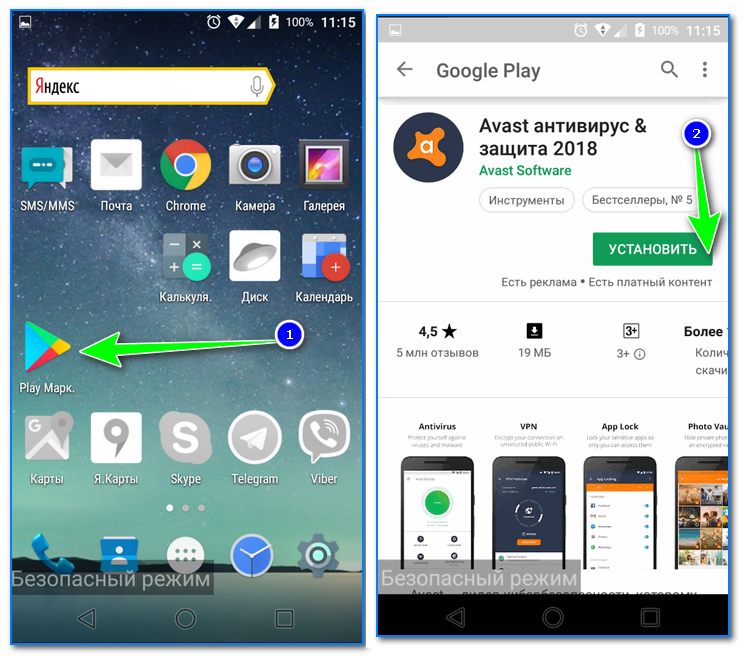 Если будет предложено, откройте компьютер в безопасном режиме «С загрузкой сетевых драйверов».
Если будет предложено, откройте компьютер в безопасном режиме «С загрузкой сетевых драйверов».
Шаг 2 — Отключите восстановление системы на компьютере. Для этого выберите «Пуск» и «Панель управления», затем нажмите «Система и обслуживание» и «Система». Щелкните «Защита системы» и снимите флажок рядом с меткой жесткого диска. После удаления вируса выполните следующие действия, чтобы снова включить восстановление системы. В зависимости от версии Windows способ выключения приложения может отличаться.
Шаг 3 — Удалите файл.EXE и DLL файлы с компьютера. Эти файлы обычно находятся в папках c: windowssystem32, c: windowssystem или c: windows. Как правило, вирусы будут иметь свое имя в виде некоторого варианта имени (имен) файлов, которые необходимо удалить.
Шаг 4 — Удалите ключи реестра вирусов с компьютера с помощью приложения REGEDIT, входящего в состав операционной системы Windows. Чтобы получить доступ к редактору реестра, выберите «Пуск», «Выполнить» и введите «команда» в появившемся текстовом поле поиска. Введите «regedit» в командной строке и нажмите «ввод». Введите термины, относящиеся к имени вируса, и удалите соответствующие записи реестра, сделанные вирусом.
Введите «regedit» в командной строке и нажмите «ввод». Введите термины, относящиеся к имени вируса, и удалите соответствующие записи реестра, сделанные вирусом.
Шаг 5 — Снова включите Восстановление системы, затем перезагрузите компьютер в обычном режиме.
Что делать, если антивирус не работает?
Может случиться так, что ваш антивирус не может обнаружить вирус и избавиться от него. В таком случае вы можете выполнить следующие шаги:
- Сделайте резервную копию всех данных.
- Отформатируйте зараженный раздел диска.
- В случае заражения всей системы ее придется переустановить.
- Установите антивирус и последние обновления.
- Восстановить резервную копию.
Удаление моего вируса
My Virus Removal — это веб-сайт, предлагающий бесплатное сканирование и удаление вирусов для многих разочарованных пользователей. My Virus Removal позволяет пользователям выбрать конкретную ситуацию, а затем получить доступ к программному обеспечению, предназначенному для этой ситуации. Однако My Virus Removal — это больше, чем просто список программ, так как он также включает подробную информацию о конкретных проблемах и помогает пользователю использовать рекомендованное им программное обеспечение.
Однако My Virus Removal — это больше, чем просто список программ, так как он также включает подробную информацию о конкретных проблемах и помогает пользователю использовать рекомендованное им программное обеспечение.
Как удалить вредоносное ПО с Mac или ПК
Удаление вредоносного ПО может показаться сложной задачей после заражения устройства вирусом, но при осторожном и быстром реагировании удалить вирус или вредоносную программу может быть проще, чем вы думаете. Мы создали руководство, которое точно объясняет, как избавить ваш Mac или ПК от вредоносных программ.
Что такое вредоносное ПО?
Вредоносное ПО (сокращение от «вредоносное программное обеспечение») может проявляться в различных формах: шпионское ПО, законные программы, связанные с вирусами, бэкдоры, черви, рекламное ПО, программы-вымогатели, трояны и многое другое.Независимо от того, какую форму оно принимает, вредоносное ПО стремится извлечь выгоду из вашего несчастья, либо путем кражи вашей личной информации и ее продажи в даркнете, либо путем шифрования ваших данных, блокируя вас до тех пор, пока вы не заплатите выкуп за восстановление доступа.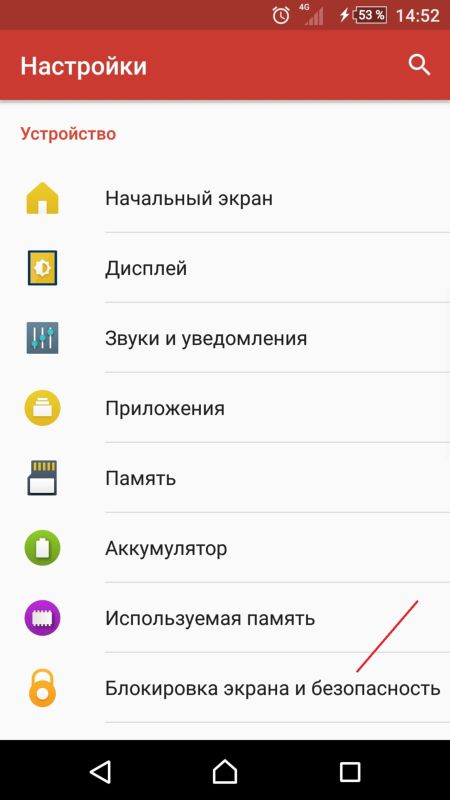
может проникнуть на ваши устройства (как ПК, так и Mac уязвимы) несколькими способами, потенциально раскрывая ваши номера социального страхования, информацию о дебетовых и кредитных картах, информацию для входа, данные банковского счета и многое другое. Вот почему способность распознавать симптомы зараженного устройства жизненно важна для защиты вашей личной информации и предотвращения кражи личных данных.
Как ваши устройства заражаются вредоносным ПО
Итак, как вредоносные программы заражают компьютер? Есть много способов стать жертвой заражения вредоносным ПО. Иногда это может быть просто посещение вредоносного веб-сайта или нажатие на поддельную ссылку в рассылке электронной почты. Часто эти попытки заражения пытаются вызвать чувство срочности для установки программного обеспечения или загрузки файла, содержащего скрытый вирус. Будьте осторожны в Интернете и не переходите по незнакомым ссылкам или электронным письмам.
Вредоносное ПО может заразить как Mac, так и ПК. Хотя ПК более известны своей уязвимостью, компьютеры Mac могут быть столь же уязвимыми. Независимо от того, какое у вас устройство, важно знать об угрозе вредоносного ПО.
Хотя ПК более известны своей уязвимостью, компьютеры Mac могут быть столь же уязвимыми. Независимо от того, какое у вас устройство, важно знать об угрозе вредоносного ПО.
Если на вашем Mac или ПК установлено вредоносное ПО, они могут показать такие симптомы, как:
- Медленнее, чем обычно
- Инструмент или подключаемый модуль в вашем браузере, который вы не устанавливали.
- Всплывающие объявления, которые трудно закрыть, содержат оскорбительный контент или обычно раздражают, даже за пределами вашего интернет-браузера
- Обычные необычные функции
Если вы считаете, что ваш ПК или Mac заражен вредоносным ПО, выполните следующие действия, чтобы избавиться от заражения вредоносным ПО.
Как удалить вредоносное ПО с вашего Mac
Шаг 1: Отключение от Интернета
Прежде чем делать что-либо еще на своем Mac, необходимо отключить Интернет, чтобы предотвратить передачу какой-либо вашей информации обратно на сервер вредоносных программ или заражение других устройств. Сделайте все возможное, чтобы оставаться офлайн.
Сделайте все возможное, чтобы оставаться офлайн.
Если вам нужно подключиться к Интернету, чтобы загрузить инструмент, немедленно отключите его после его завершения и не подключайтесь повторно, когда у вас будет то, что вам нужно. Распечатайте эти инструкции перед отключением.
Шаг 2: Войти в безопасный режим
Изолируйте любые проблемы с вашим Mac, войдя в безопасный режим. Сделайте это, запустив или перезапустив устройство, а затем сразу же удерживайте клавишу Shift. На вашем экране должен появиться логотип Apple. Если это не сработает, узнайте больше здесь.
Шаг 3: Не входить в учетные записи
Многие виды вредоносных программ стремятся получить доступ к вашей конфиденциальной информации. Они делают это путем подделки ваших учетных данных после отслеживания нажатий клавиш или снятия пароля с экрана или буфера обмена.Предотвратите потерю любой информации для входа, вообще избегая входа в систему.
Шаг 4: Удалить временные файлы
Удалите временные файлы, которые могли быть установлены вредоносным ПО, закрыв все открытые приложения — щелкните их правой кнопкой мыши, выберите «Выйти», а затем:
- Шаг 1.
 В Finder выберите «Перейти» на верхней панели.
В Finder выберите «Перейти» на верхней панели.
- Шаг 2: Нажмите «Перейти к папке», а затем введите или скопируйте и вставьте «~ / Library /»
- Шаг 3. Перейдите в папку «Кэш»
- Шаг 3. Переместите все файлы из кеша, нажав «Переместить в корзину».
- Шаг 4. Очистите корзину
Шаг 5: Проверьте монитор активности
Если вы считаете, что на вашем Mac установлено вредоносное ПО, вы должны найти его в Activity Monitor и остановить его.С помощью монитора активности вы можете видеть все приложения, запущенные на вашем компьютере, и то, как каждое из них влияет на его производительность. Найдите вредоносное ПО и удалите его через Finder.
- Шаг 1. Откройте Finder и выберите «Приложения».
- Шаг 2. Нажмите «Утилиты»
- Шаг 3. Откройте «Монитор активности»
- Шаг 4.
 Дважды щелкните приложение и затем нажмите «Выйти».
Дважды щелкните приложение и затем нажмите «Выйти».
Шаг 6 — Запустите сканер вредоносных программ
Теперь вы готовы вылечить свой Mac от заражения вредоносным ПО.К счастью, для избавления от большинства стандартных заражений обычно достаточно запустить сканер вредоносных программ. Если на вашем устройстве уже установлена антивирусная программа, вам следует загрузить сканер вредоносных программ по запросу, который отличается от того, который вы используете для защиты от вирусов.
Загрузите сканер из надежного источника, такого как Panda Cloud Cleaner, запустите его, а затем установите программное обеспечение безопасности, которое постоянно работает в фоновом режиме, чтобы защитить вас от существующих и возникающих угроз безопасности. Для этого отлично подходят такие программы, как Panda’s Antivirus для Mac.
Шаг 7: Исправьте веб-браузер
В большинстве случаев вредоносное ПО изменяет домашнюю страницу вашего интернет-браузера, чтобы оно могло повторно заразить ваше устройство, показывать много рекламы, замедлять просмотр и сильно раздражать вас. Убедитесь, что адрес домашней страницы является допустимым, а затем перейдите к проверке браузера на наличие вредоносных расширений. Мы рассмотрели это в нашем руководстве по удалению Chromium Virus, но вы можете ознакомиться с основами ниже
Убедитесь, что адрес домашней страницы является допустимым, а затем перейдите к проверке браузера на наличие вредоносных расширений. Мы рассмотрели это в нашем руководстве по удалению Chromium Virus, но вы можете ознакомиться с основами ниже
Исправьте браузер в Safari
Шаг 1. Откройте браузер Safari, а затем откройте меню Safari с надписью «Safari» в верхнем левом углу экрана.
Шаг 2. Выберите «Настройки»
Шаг 3. Выберите «Расширения»
Шаг 4. Найдите недавние подозрительные расширения и нажмите «Удалить».
Исправьте браузер в Chrome
Шаг 1. Щелкните значок меню в Chrome (верхний правый угол)
Шаг 2. Выберите «Дополнительные инструменты»
Шаг 3. Нажмите «Расширения»
Шаг 4. Найдите все надстройки браузера, которые выглядят подозрительно, и выберите «Удалить».
Шаг 8: Очистите кеш
После того, как вы проверили главную страницу своего браузера и удалили все подозрительные расширения, очистите кеш от всех загрузок, которые могли заразить ваш компьютер.
Очистите кеш в Safari
Шаг 1. Нажмите «Safari» в верхнем левом углу экрана и перейдите в «Настройки».
Шаг 2. Нажмите «Конфиденциальность»
Шаг 3. Найдите «Управление данными веб-сайта»
Шаг 4: «Удалить все»
Как очистить кеш в Chrome
Шаг 1. Откройте раскрывающееся меню Chrome и нажмите «История».
Шаг 2. Нажмите «Очистить данные просмотров».
Шаг 3. В «Диапазон времени» отметьте «Все время»
Шаг 4. Затем нажмите «Очистить данные».
Как удалить вредоносное ПО с вашего ПК
Шаг 1: Отключите компьютер от Интернета
Прежде чем делать что-либо еще, отключите свой компьютер от Интернета, чтобы ваш компьютер мог связаться с сервером вредоносных программ, который может его контролировать, и чтобы он не мог передавать какую-либо вашу личную информацию, которую он мог собрать.Если вам нужно загрузить инструмент для удаления вредоносного ПО, сделайте это быстро и сразу же отключитесь от Интернета, когда он будет завершен. Сделайте все возможное, чтобы оставаться офлайн.
Шаг 2: Войти в безопасный режим
Изолируйте любые проблемы с вашим компьютером, перезагрузив его в безопасном режиме. Это позволяет вашему компьютеру выполнять проверки при работе с минимальным количеством программ, необходимых для работы.
- Шаг 1. Перезагрузите компьютер.
- Шаг 2. Когда вы увидите экран входа в систему, нажмите и удерживайте клавишу Shift и выберите Power → Restart.
- Шаг 3. После перезагрузки компьютера перейдите к экрану «Выберите параметр» и выберите «Устранение неполадок», затем «Дополнительные параметры», а затем «Параметры запуска».
- Шаг 4: На следующем экране нажмите «Перезагрузить» и дождитесь загрузки следующего экрана.
- Шаг 5: Появится меню с пронумерованными параметрами запуска. Выберите номер 4 или F4, чтобы запустить компьютер в безопасном режиме.
Шаг 3: Воздержаться от входа в учетные записи
Цель многих видов вредоносных программ — получить доступ к вашей конфиденциальной информации.Они делают это, подделывая ваши учетные данные, отслеживая нажатия клавиш или снимая пароль с экрана или буфера обмена. Предотвратите потерю любой информации для входа в систему, вообще избегая входа в систему.
Шаг 4: Удалить временные файлы
Ускорьте сканирование на вирусы и освободите место на диске, удалив временные файлы. Просто найдите инструмент «Очистка диска» и запустите его.
Шаг 5: Проверьте монитор активности
Если вы считаете, что на вашем ПК установлено вредоносное ПО, вам необходимо найти его в Activity Monitor и остановить его работу.С помощью монитора активности вы можете видеть все приложения, запущенные на вашем компьютере, и то, как каждое из них влияет на его производительность.
- Шаг 1. Перейдите в строку поиска и введите «монитор ресурсов», чтобы найти приложение.
- Шаг 2: Щелкните правой кнопкой мыши программу, которую хотите завершить, и нажмите «Завершить процесс».
Шаг 6: Запустите сканер вредоносных программ
Теперь вы готовы вылечить свой компьютер от заражения вредоносным ПО.К счастью, запуска сканера вредоносных программ обычно бывает достаточно, чтобы избавить ваш компьютер от большинства стандартных инфекций. Если на вашем устройстве уже установлена антивирусная программа, вам следует загрузить сканер вредоносных программ по запросу, который отличается от того, который вы используете для защиты от вирусов.
Загрузите сканер из надежного источника, такого как Panda Cloud Cleaner, запустите его, а затем установите программное обеспечение безопасности, которое постоянно работает в фоновом режиме и защищает вас от существующих и возникающих угроз безопасности. Для этого отлично подходят такие программы, как Panda’s Antivirus для ПК.
Шаг 7: Исправьте веб-браузер
В большинстве случаев вредоносное ПО попытается изменить домашнюю страницу вашего интернет-браузера, чтобы оно могло повторно заразить ваше устройство, показывать вам рекламу, замедлять просмотр и просто раздражать вас. Убедитесь, что адрес домашней страницы правильный, а затем перейдите к проверке вашего интернет-браузера на наличие вредоносных расширений. Мы рассмотрели это ранее в нашем руководстве по удалению Chromium Virus, но вы можете ознакомиться с основами ниже:
Как исправить веб-браузер в Internet Explorer
- Шаг 1. Щелкните значок шестеренки в правом верхнем углу экрана Internet Explorer.
- Шаг 2. Выберите «Управление надстройками»
- Шаг 3. Найдите все недавно добавленные расширения, которые выглядят подозрительно
- Шаг 4. Выберите подозрительную запись и нажмите «Отключить».
Как исправить веб-браузер на Chrome
- Шаг 1. Щелкните значок меню в Chrome (верхний правый угол)
- Шаг 2. Выберите «Дополнительные инструменты»
- Шаг 3. Нажмите «Расширения»
- Шаг 4. Найдите все надстройки браузера, которые выглядят подозрительно, и выберите «Удалить».
Шаг 8: Очистите кеш
Как очистить кеш в Internet Explorer
- Шаг 1. Нажмите шестеренку в правом верхнем углу, чтобы открыть окно «Настройки».
- Шаг 2. Перейдите в «Безопасность» и нажмите «Удалить историю просмотров».
Как очистить кеш в Chrome
- Шаг 1. Откройте раскрывающийся список «История»
- Шаг 2. Нажмите «Очистить данные просмотров».
- Шаг 3. В «Временном диапазоне» отметьте «Все время»
- Шаг 4. Затем нажмите «Очистить данные».
Что делать, если удаление вредоносного ПО не работает?
Иногда заражение вредоносным ПО может присутствовать даже после всех этих шагов.Если вы считаете, что ваше устройство все еще заражено, вам необходимо полностью стереть жесткий диск и переустановить операционную систему. Перед тем как это сделать, рекомендуется проконсультироваться со специалистами службы поддержки Apple или Microsoft, чтобы убедиться, что предпринимаемые вами шаги верны.
Как защитить свои устройства от вредоносных программ
Лучшим способом защитить себя и свои устройства от заражения вредоносными программами или другими вирусами — это научиться замечать подозрительную активность в Интернете. Уже существует множество способов проникновения вредоносных программ на ваш компьютер, и постоянно создаются новые типы вредоносных программ.Вот несколько рекомендаций по защите вашего компьютера и вашей информации от взлома:
- Создавайте более надежные пароли
- Удаляйте файлы из загрузок и часто используйте корзину
- Обновите операционную систему и приложения при появлении запроса
- Избегайте подозрительных писем, ссылок и веб-сайтов
- Обновите антивирус
Вредоносные программы представляют собой угрозу для любого устройства, подключенного к Интернету, и хакеры становятся все более изобретательными в том, как они заражают их.Выражение здравого смысла в Интернете, знание признаков заражения вредоносным ПО и быстрое реагирование, если вы считаете, что ваше устройство заражено, — это одни из лучших способов защиты вашей информации в Интернете в дополнение к надежному обнаружению вредоносных программ и антивирусному ПО. Обязательно узнайте, как Panda Security помогает защитить ваши устройства и вашу информацию в Интернете с помощью таких замечательных инструментов, как бесплатное антивирусное программное обеспечение.
Источники
PC Mag I PC World I MalwareTips I Apple
PUA: Удаление Win32 / FusionCore.Как удалить FusionCore Adware?
PUA: Win32 / FusionCore — это имя обнаружения, указывающее на рекламную программу, которая устанавливает содержимое в браузере без согласия или разрешения пользователей.
GridinSoft Anti-Malware
Удаление рекламного ПО и ПНП вручную может занять несколько часов и при этом повредить ваш компьютер. Я рекомендую вам скачать GridinSoft Anti-Malware для удаления угроз. Позволяет завершить сканирование и вылечить ваш компьютер в течение пробного периода.
Что такое FusionCore?
FusionCore — это рекламное ПО, которое появляется на экране, когда антивирус обнаруживает подозрительную активность.
PUA: Win32 / FusionCore появляется в интернет-браузере и запускает работу Google Chrome, Mozilla Firefox или Internet Explorer. Сброс интернет-браузера или полное удаление приложения не работает из-за того, что все действия создаются злоумышленником, который работает на машине за вашей спиной.
PUA: заражение Win32 / FusionCore происходит из семейства рекламного ПО, которое представляет собой термин, используемый для определения потенциально нежелательных программ, которые имеют тенденцию проникать в машины с помощью упаковки программных программ — несправедливая стратегия, используемая свободными программами в качестве а также разработчиков условно-бесплатного ПО для распространения множества ПНП. Хотя на самом деле это не вирус, клиенты могут заметить, что в их браузеры вводят несколько рекламных объявлений в дополнение к перенаправлениям, которые приводят их на сомнительные сайты в Интернете.
PUA: Win32 / FusionCore изменяет подробные настройки системы, такие как системный системный реестр Windows, а также выбор браузера (задает начало и домашнюю страницу Yahoo). Он также создает папку на сайте каталога Program Files, а также имеет возможность изменять настройки безопасности Chrome без разрешения, а также оставаться в стороне от обнаружения браузером. Специалисты по безопасности и безопасности считают эти действия злонамеренными, и единственный правильный способ справиться с этими нежелательными настройками приложений — удалить FusionCore с вашего оборудования.
Мы можем упомянуть, что PUA: Win32 / FusionCore раздражает, а также расстраивает злоумышленника в результате одного метода проникновения. Тем не менее, процесс удаления становится гораздо более напряженным, когда ваше AV-устройство начинает отправлять вам сообщения о неэтичной деятельности, и кажется, что таким образом вы можете устранить вирус.
Техническое описание FusionCore.
| Имя | FusionCore |
| Тип | Рекламное ПО, ПНП |
| Имя обнаружения | PUA: Win32 / FusionCore , Рекламное ПО.FusionCore |
| Метод распределения | Пакетирование программного обеспечения, навязчивая реклама, перенаправления на теневые сайты и т. Д. |
| Удаление | Загрузите и установите GridinSoft Anti-Malware для автоматического удаления PUA: Win32 / FusionCore. |
PUA: Win32 / FusionCore появляется часто, и все люди, как один, жалуются, что эти предупреждения продолжают появляться, пока вы полностью не удалите эту ПНП и все связанные приложения, данные и материалы в браузере.
Часто вам также необходимо обновить инструмент, чтобы он обнаруживал угрозу в целом совершенно новом вредоносном ПО, а также мог полностью удалить его. В различных других ситуациях заражение FusionCore уведомляет обеспокоенный ваш экран, влияя на просмотр в Интернете, даже больше, чем все эти обычные признаки рекламного ПО.
В дополнение к настройке общих настроек PUA: Win32 / FusionCore может аналогичным образом монтировать дополнительные расширения браузера, надстройки и плагины без согласия.
Например, Sale Charger — еще одна назойливая рекламная программа, которая внедряет в браузеры фальшивые рекламные акции или приводит людей к подделке или фишингу веб-сайтов.Таким образом, рекламное ПО быстро размножается, раздувая систему и сокращая ее.
Если вам интересно, не заражен ли вы вирусом PUA: Win32 / FusionCore, проверьте всплывающие окна, предложения, баннеры или предложения, которые появляются из ниоткуда. Эти объявления должны быть отмечены прикреплением к сообщению:
- Реклама от FusionCore
- FusionCore объявления
- На базе FusionCore
- При поддержке FusionCore
Навязчивая реклама нацелена на клиентов в надежде заставить их покупать больше услуг или продуктов у зарегистрированных программистов.Те, кто по-прежнему беспокоится об этих проблемах, не ошибаются — если рекламное ПО установлено в компьютерной системе, заражение вредоносным ПО, а также утечка личной информации — это вероятность, которая так или иначе может стать реальностью.
Редиректы и реклама обычно приносят доход от каждого клика или перехода на (план с оплатой за клик). Это дополнительно увеличивает онлайн-трафик неизвестных магазинов, увеличивая их возможности для совершения продаж. Существование FusionCore просто полезно для его разработчиков, поскольку клиентам приходится бороться с спадом работы браузера, скомпрометированными результатами поиска, регулярными перенаправлениями, а также слишком большим количеством рекламы.
Переход на такие веб-страницы, загруженные промышленным контентом, маркетинговыми баннерами, или создание дополнительных всплывающих окон, а также перенаправления может нанести гораздо больший ущерб, чем сам этот грабитель. Непрерывный просмотр таких доменов подвергает вас разрушительному контенту и может привести к прямой загрузке рекламного ПО, а также вредоносного ПО, поэтому держитесь подальше от веб-страниц, а также всегда проверяйте лицензионное соглашение или Политику конфиденциальности перед приобретением или загрузкой и установкой чего-либо.
Основная проблема вируса PUA: Win32 / FusionCore заключается в том, что разработчики не исследуют материалы, на которые они могут ссылаться.Прохождение веб-страниц может привести жертв на небезопасные сайты, в том числе зараженные вредоносным ПО, фишинговые, поддельные обновления или другие вредоносные сайты. Таким образом, заражение программ-вымогателей, криптомайнеров, шпионских программ или клавиатурных шпионов находится совсем рядом.
Причина в том, что рекламное ПО шпионит за людьми, у которых установлено ПО. PUA: Win32 / FusionCore собирает данные о привычках пользователей к просмотру, их IP-адресах, а также сопоставимые данные. Во многих случаях потенциально нежелательные приложения могут дополнительно отслеживать нажатия клавиш, включая имя пользователя, квалификацию, информацию о текущем счете, адрес проживания и так далее.
PUA: Win32 / FusionCore не классифицируется как вредоносное ПО, опасность все еще существует. Следовательно, загрузите программу защиты от вредоносных программ, а также выполните тщательную проверку устройства на предмет устранения PUA: Win32 / FusionCore. Кроме того, мы рекомендуем полностью очистить ваш компьютер с помощью GridinSoft Anti-Malware.
Как мой компьютер заражен PUA: Win32 / FusionCore?
Рекламное ПО может проникнуть на ваш компьютер через бесплатные установки.
Некоторые потенциально нежелательные программы можно загрузить и установить прямо с основных веб-сайтов или интернет-магазинов (например, Google Web Store).Однако это не один из самых известных подходов к распространению ПНП. Пакетирование программного обеспечения — это метод, используемый бесплатным программным обеспечением, а также разработчики условно-бесплатного программного обеспечения обычно используют пакетирование программного обеспечения для внедрения в устройства пользователей нежелательных приложений.
Они вводят установщики или известные программы или обновления с дополнительными элементами в надежде, что клиенты пропустят действия, а также выберут рекомендуемый или быстрый режим установки. К сожалению, большинство людей в конечном итоге заражают машины неприятным программным обеспечением, которое иначе было бы нежелательно.
PUA: ПК, зараженный Win32 / FusionCore
Загрузив бесплатное приложение из Интернета, не торопитесь с его настройкой. Не нажимайте «Далее», не глядя, а также постоянно переходите с расширенными или пользовательскими настройками установки. Это позволяет остановить заражение панелей инструментов, надстроек, медиа-игр, оптимизатора системы, а также других нежелательных программ в вашей компьютерной системе.
Как завершить PUA: Win32 / FusionCore?
В большинстве случаев действия по удалению не так уж сложны и могут быть выполнены кем угодно.Есть два способа завершить PUA: удаление Win32 / FusionCore: вручную и автоматически.
Ручной метод заделки требует полного внимания, так как неправильная процедура может привести к повреждению системы. Мы также отговариваем людей, которые не знакомы с компьютерными системами, а также с их системами, следовать этой методике. Если вы технически подкованы и знаете, что делаете, просмотрите наш подробный обзор ниже, он обязательно обсудит, как выполнить полное удаление инфекции PUA: Win32 / FusionCore, а также точно запрограммируйте, как сбросить каждый из интернет-браузеров рукой.
Новичкам в области компьютерных систем мы рекомендуем выбрать автоматизированный метод. Программа защиты может обнаруживать и удалять PUA: Win32 / FusionCore быстро и эффективно. Просто загрузите и установите одну из перечисленных ниже программ и просканируйте свое устройство, следуя инструкциям на экране.
Как удалить FusionCore?
Рекламное ПО часто поставляется вместе с другими вирусами и шпионским ПО. Эти угрозы могут украсть учетные данные или зашифровать ваши документы с целью выкупа.
Причины, по которым я бы рекомендовал GridinSoft
Нет лучшего способа распознавать, удалять и предотвращать угрозы для ПК, чем использовать антивирусное программное обеспечение от GridinSoft.
Загрузите GridinSoft Anti-Malware.
Вы можете загрузить GridinSoft Anti-Malware, нажав кнопку ниже:
Запустите установочный файл.
По завершении загрузки файла установки дважды щелкните файл setup-antimalware-fix.exe , чтобы установить GridinSoft Anti-Malware в вашей системе.
Контроль учетных записей пользователей с просьбой разрешить GridinSoft Anti-Malware вносить изменения в ваше устройство. Итак, вы должны нажать «Да», чтобы продолжить установку.
Нажмите кнопку «Установить».
После установки Anti-Malware запустится автоматически.
Дождитесь завершения сканирования антивирусным ПО.
GridinSoft Anti-Malware автоматически начнет сканирование вашей системы на наличие файлов FusionCore и других вредоносных программ.Этот процесс может занять 20–30 минут, поэтому я предлагаю вам периодически проверять статус процесса сканирования.
Щелкните «Очистить сейчас».
По завершении сканирования вы увидите список заражений, обнаруженных GridinSoft Anti-Malware. Чтобы удалить их, нажмите кнопку «Очистить сейчас» в правом углу.
Вы защищены?
GridinSoft Anti-Malware просканирует и очистит ваш компьютер бесплатно в течение пробного периода.
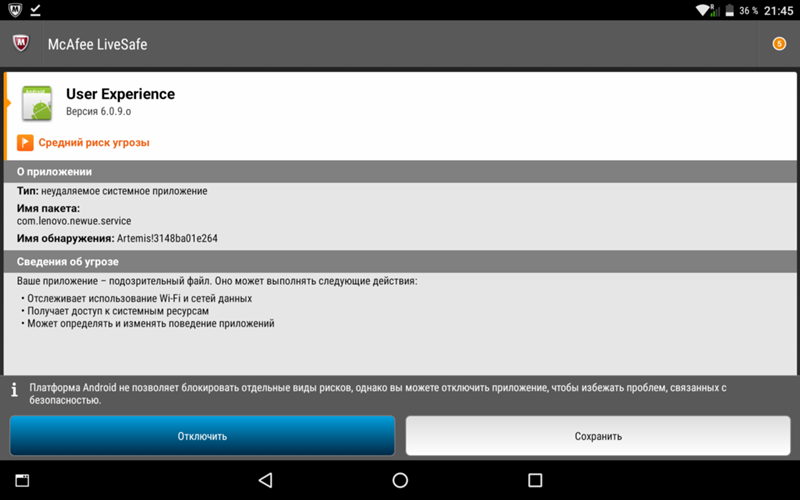 Для сканирования укажите дополнительный диск, как объект проверки
Для сканирования укажите дополнительный диск, как объект проверки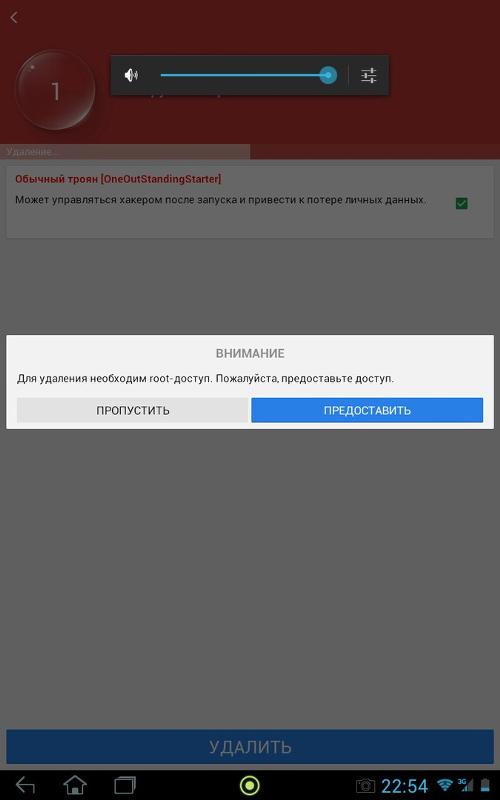 Переносите антивирусник с ПК на планшет.
Переносите антивирусник с ПК на планшет.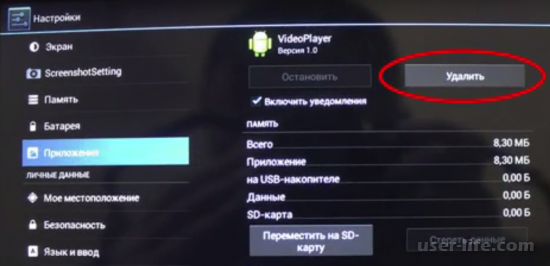
 Полностью перекрывает экран девайса и мешает работе с приложениями. Слушать музыку без перерыва становиться просто невозможно. Реклама активно использует интернет-трафик и блокирует беспрерывное воспроизведение музыкального контента.
Полностью перекрывает экран девайса и мешает работе с приложениями. Слушать музыку без перерыва становиться просто невозможно. Реклама активно использует интернет-трафик и блокирует беспрерывное воспроизведение музыкального контента.
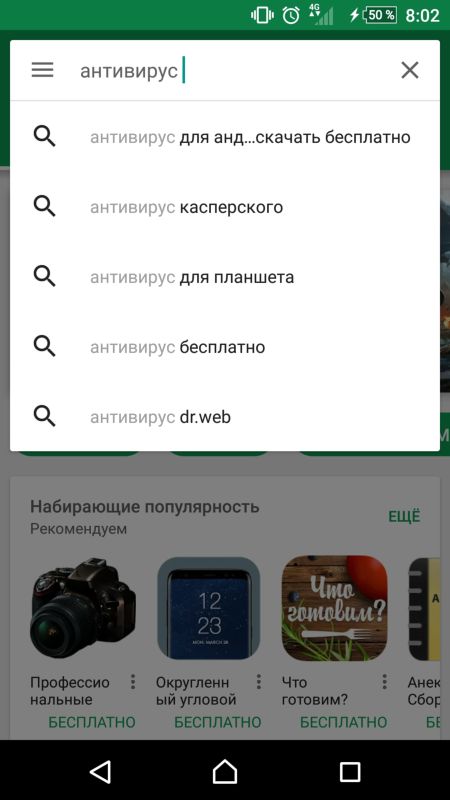 Конечно, этого ни в коем случае делать нельзя, потому что даже перечислив необходимую сумму, не будет никакой гарантии того, что банер больше не будет появляться
Конечно, этого ни в коем случае делать нельзя, потому что даже перечислив необходимую сумму, не будет никакой гарантии того, что банер больше не будет появляться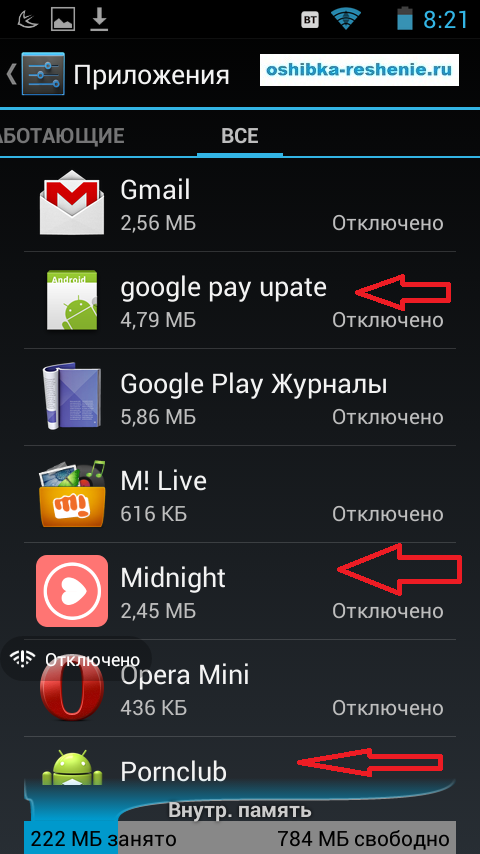
 Баннеры, предлагающие вам товары или услуги, могут появляться в любое время, даже если отсутствует соединение с Интернетом;
Баннеры, предлагающие вам товары или услуги, могут появляться в любое время, даже если отсутствует соединение с Интернетом; На левой панели главного окна перечислены все восстановленные данные. Вы можете просмотреть их на правой панели.
На левой панели главного окна перечислены все восстановленные данные. Вы можете просмотреть их на правой панели.  В Finder выберите «Перейти» на верхней панели.
В Finder выберите «Перейти» на верхней панели. Дважды щелкните приложение и затем нажмите «Выйти».
Дважды щелкните приложение и затем нажмите «Выйти».
Ваш комментарий будет первым